Rédaction : 12/05/2019 au 15/06/2019
Mise à jour : 21/06/2019
Un très long article mais qui illustre tout l’intérêt de la domotique et du pilotage des usages de confort !
Ayant passé quelques temps dans l’efficacité énergétique et ayant quelques connaissances en thermique, régulation et souhaitant au mieux piloter le confort de la maison, c’était le principal défi d’une domotique réussie à mes yeux ! Le second étant la sécurité et l’alarme, article futur, promis !
Mes besoins :
- piloter de manière automatique le chauffage, la climatisation
- rappel : l’eau chaude est déjà gérée, voir l’article dédié
- rappel : la ventilation est déjà gérée, voir l’article dédié
- tenir compte des technologies de chauffage et de refroidissement totalement différente : ayant rénové totalement la maison, j’ai du chauffage à inertie fluide, à inertie sèche et de la climatisation réversible
- tenir compte de l’inertie de chaque pièce,
- éviter les phénomènes à rebond de régulation : on parle d’oscillation où votre chauffage ou climatisation s’arrête/redémarre. Il faut donc travailler en surconsigne,
- avoir une température homogène ! rien de pire que d’avoir dans une même pièce plusieurs températures. Phénomène classique des climatisations dont le capteur est à 2m50 de haut ! (quelques fabricants font de la mesure IR ou déplace la sonde dans la télécommande) ;
- tenir compte de la position géographique de la pièce (je pilote déjà mon store dans la pièce de vie principale),
- tenir compte de la présence des personnes : totalement absent, présence de notre fils, présence des amis, habitudes du quotidien etc.
Gros challenge ! On y arrive avec de la méthode et c’est tout l’objectif de cet article que de vous aidez à faire de même.
Pré-requis :
Côté Jeedom :
- pour avoir l’information du jour férié : Domogeek,
- pour gérer chauffage, climatisation et automatisation : mode, thermostat, agenda
- pour gérer mes climatisations de type Daikin, le plugin Daikin du même nom,
- pour piloter mes chauffages électriques, j’ai fait le choix de passer par des modules DIO donc ce sera RFXCOM,
- être notifié : Telegram et le scénario de notifications TTS.
- récupérer les informations de température : j’utilise Xiaomi pour mes sondes de température, humidité.
Quelques liens de produits que vous avez déjà dans certains articles :
Module RFXCOM pour piloter des modules DIO ou CHACON
Module DIO 54755 à modifier pour piloter un chauffage électrique à fil pilote
Idem mais par 3 + télécommandes
Module LOCAL ou Application DAIKIN Wifi
Module BROADLINK mini (télécommande IR pour piloter vos climatisations)
Module BROADLINK multi-directions (idem)
Gestion des habitudes
Ce bloc permet de connaître les conditions de la journée. Cette déduction permettra de piloter l’agenda de la journée par zone de la maison. Dans mon cas, après avoir passé plusieurs mois en manuel pour sélectionner le mode, j’en ai déduit les choses suivantes :
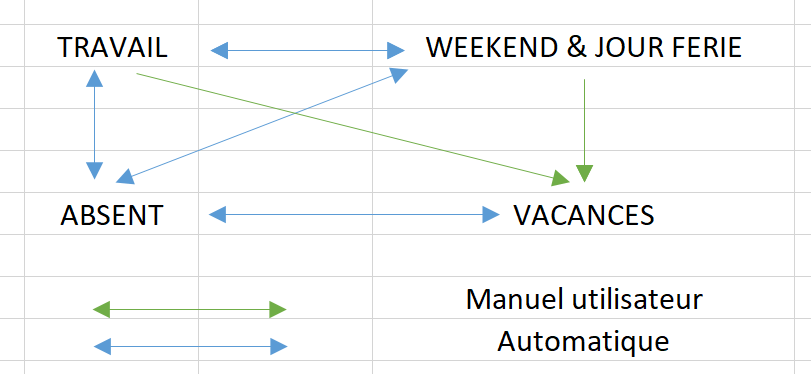
- mode TRAVAIL : c’est un jour “travaillé”. L’emploi du temps de la journée est assez répétitif : lever tôt ou très tôt suivant les activités – contraintes du matin, retour le soir ou en fin de journée. Ce mode n’est pas un mode absent ! Il y aura un mode pour. On peut être en mode Travail est avoir quelqu’un à la maison. Il me faut donc définir des chauffes ou refroidissements adaptés en fonction de l’heure. De même, je dois tenir compte de la présence d’ami(s) et de notre fils pour éviter de chauffer/refroidir pour rien. On pourra donc passer manuellement (utilisateur) vers n’importe quel mode mais surtout on pourra passer du mode TRAVAIL au mode WEEKEND-JOUR FERIE de manière automatique. De même, le mode TRAVAIL pourra passer en mode ABSENT si la maison est vide ou que je déroge manuellement la présence. Le passage en mode VACANCES sera lui manuel par l’utilisateur et on ne pourra revenir au mode TRAVAIL que manuellement (fin de vacances pour reprise travail).
- mode WEEKEND & JOUR FERIE : c’est un jour OFF. Facile, nous sommes censés être à la maison car ce jour est un jour de Weekend ou un jour Férié. Ce mode sera différent du mode VACANCES. Là, encore des agendas seront fonction de la présence d’ami(s) (encore plus le weekend !) et de notre fils. On pourra donc passer manuellement (utilisateur) vers n’importe quel mode mais surtout on pourra passer du mode WEEKEND-JOUR FERIE au mode TRAVAIL de manière automatique. De même, ce mode pourra passer en mode ABSENT si la maison est vide ou que je déroge manuellement la présence. Le passage en mode VACANCES sera lui manuel par l’utilisateur et on ne pourra y revenir que manuellement (fin de vacances pour reprise par un weekend ou jour férié).
- mode VACANCES : on est en vacances à la maison. Oui, c’est différent d’un mode WEEKEND & JOUR FERIE. Car ce mode sera un mode qui ne peut pas revenir en TRAVAIL & WEEKEND/JF de manière automatique. Il faudra rebasculer à la main. Comme ça, la maison restera en mode VACANCES dès que l’un de nous est en vacances.
- mode ABSENT : le mode qui permettra gérera notre absence qu’elle soit de courte ou de longue durée. Ce mode est atteignable de manière automatique (présence de la maison) quelque soit le mode activé ou de manière manuelle (dérogation à la main par interrupteur virtuel sur nos téléphones, tablettes etc). Il faudra donc se souvenir du mode précédent pour le réactiver au retour !
On y va ! On va utiliser un mode dédié (plugin du même nom) et un virtuel pour mettre ça en forme.
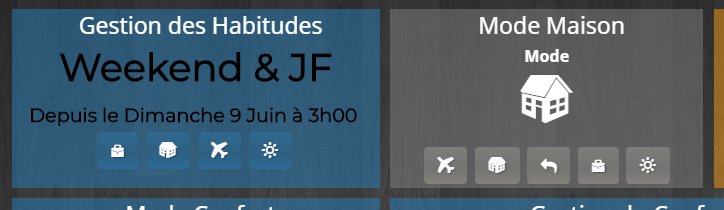
Pour le virtuel, je récupère le dernier changement par la variable(Habitude) et sa date/heure de changement par variable(LastChangeHabitude) :
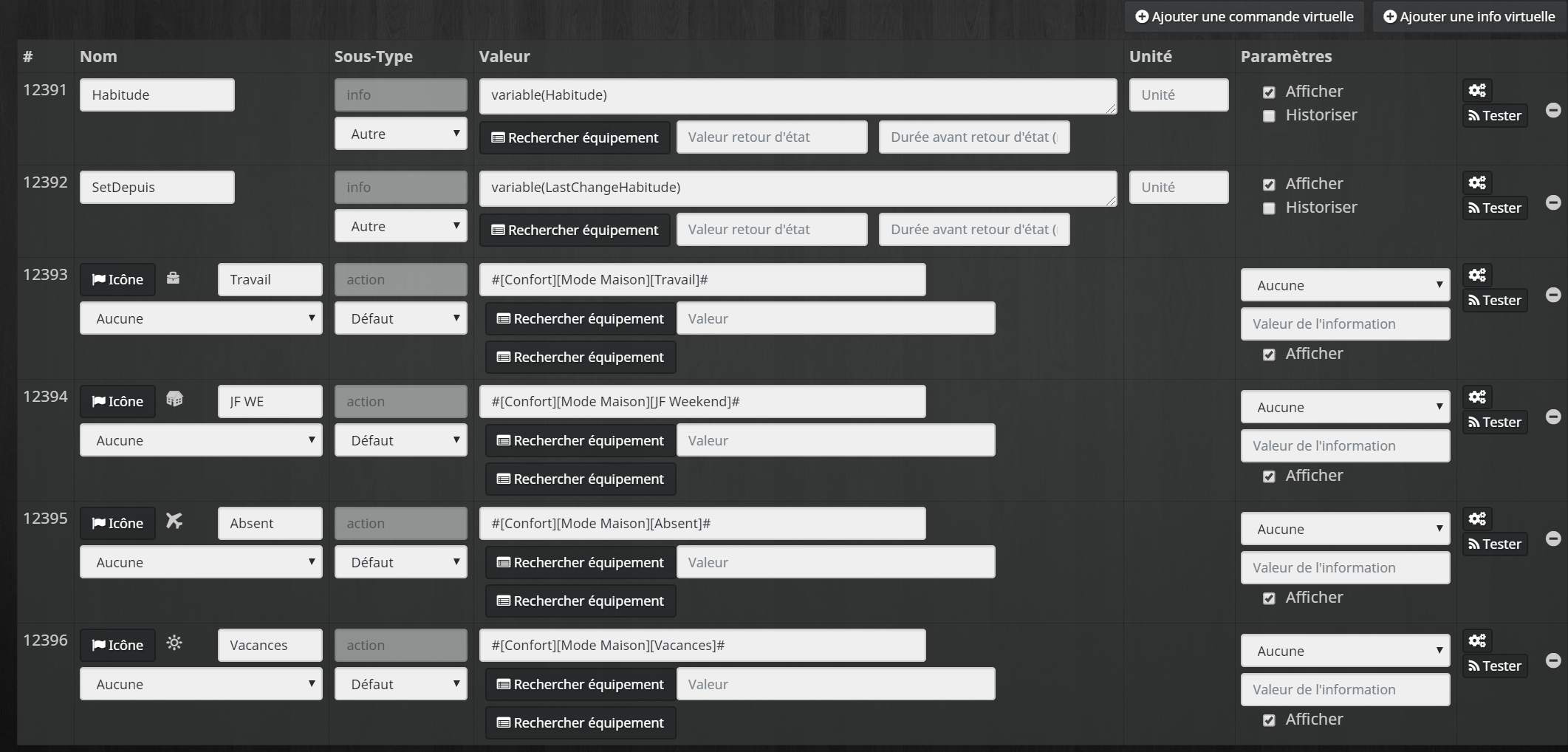
Il suffit sur chaque commande du virtuel, dans l’onglet Avancé de mettre à jour la variable ! Pour ma part, je diffuse par synthèse vocale et Telegram le changement (voir article dédié sur les notifications avec synthèse vocale). Le passage au format adapté est le suivant :
Depuis le #sjour# #jour# #smois# à formatTime(#time#)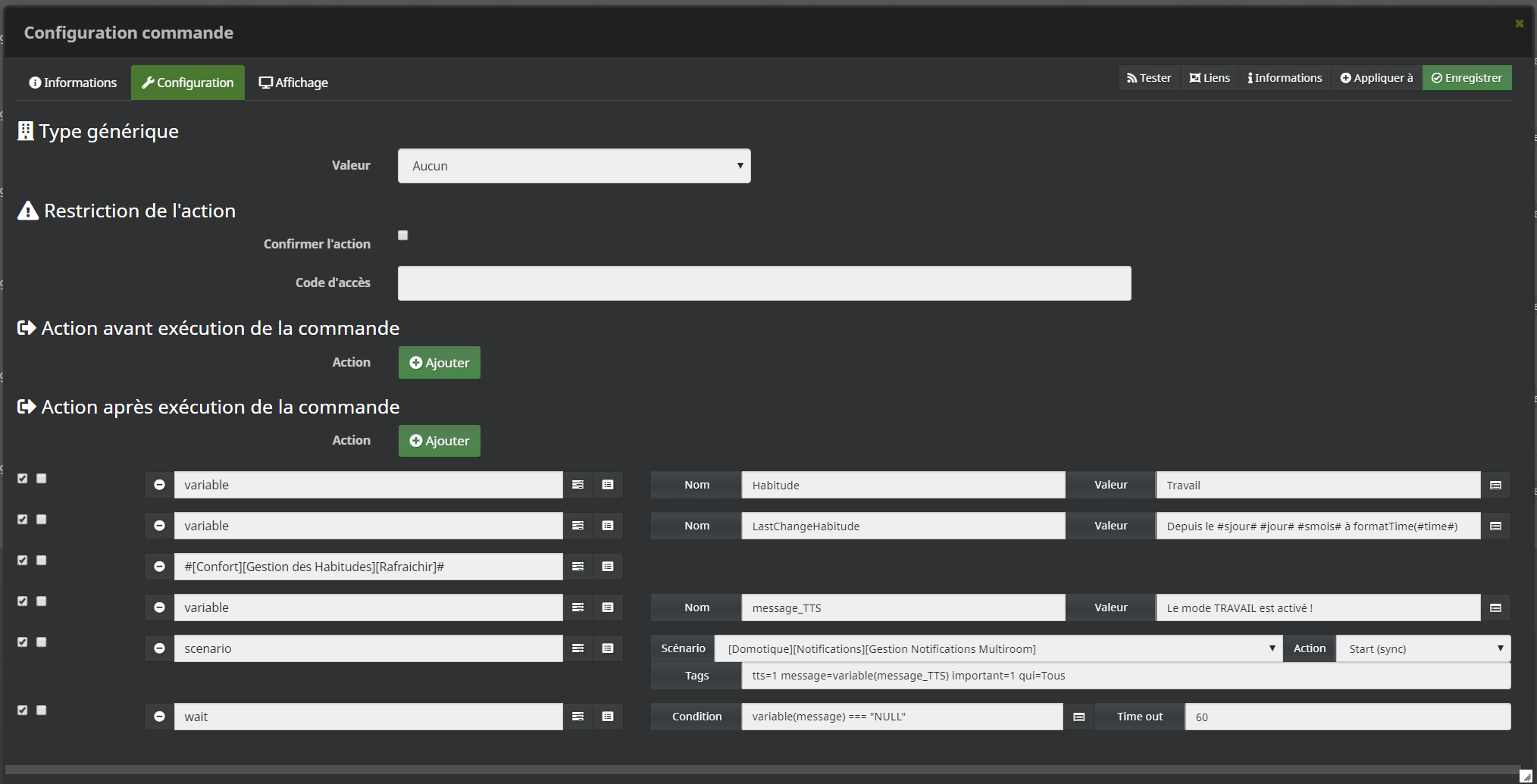
Pour cela, créez un objet qui va définir les modes de votre maison en vous inspirant (ou en copiant) ma description. J’ai utilisé des icônes…
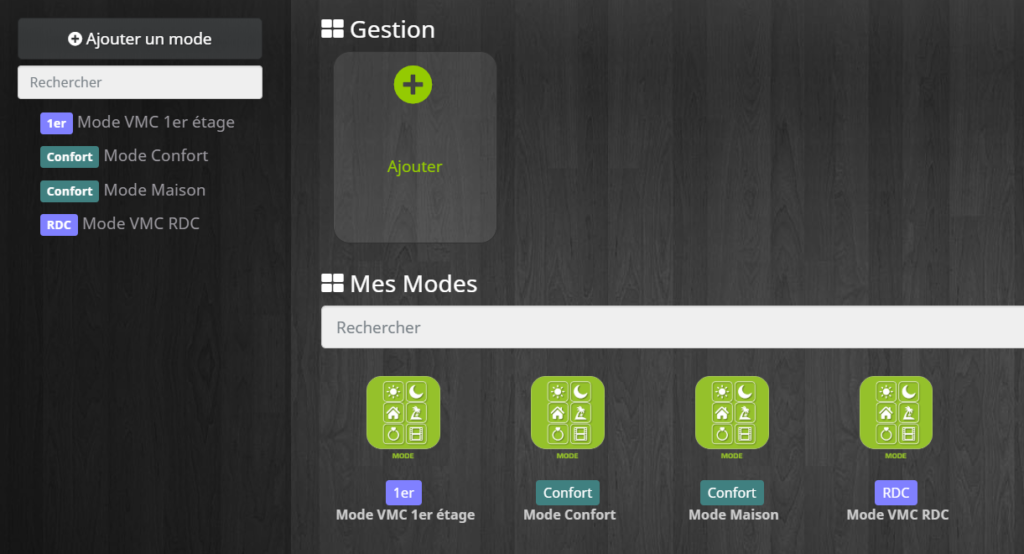
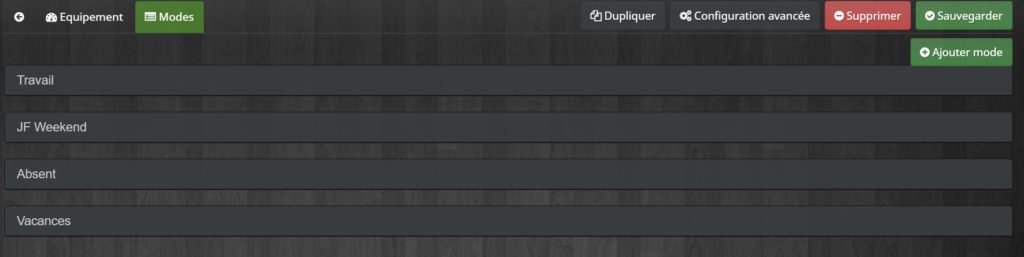
Et on met quoi dedans ? Pour ma part, je vais activer des choses en fonction du mode Confort – voir partie d’après. Je lance donc un scénario en mode start(sync) pour attendre son exécution complète. Comme je possède des climatisations avec mode Powersplit, j’active aussi un bouton virtuel qui va les piloter (en fonction du mode Confort). Donc ce mode ne fait que lancer des scénarios. Notez que vous pouvez définir des actions d’entrée ou des actions de sortie de ces différents modes (entrée/sortie ; choix du mode qui activera à l’entrée ou à la sortie la commande).
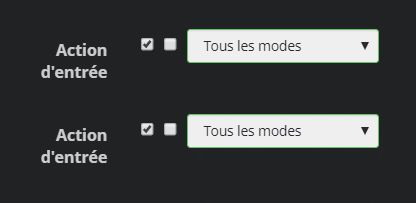
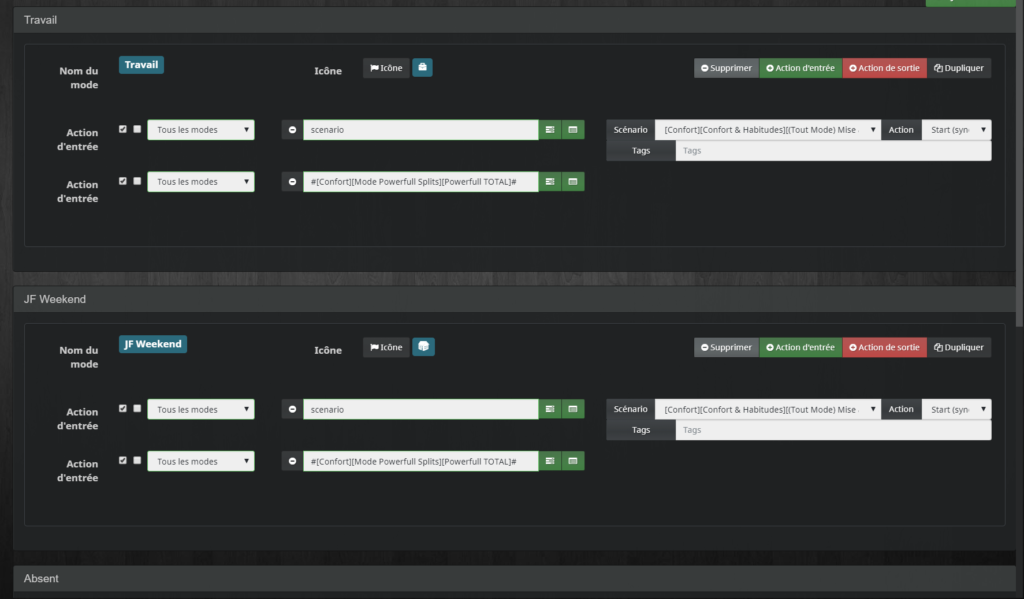
Passons maintenant à la gestion automatique ou manuel de ce mode. Comme je l’ai dit, je veux pouvoir basculer de manière automatique et quotidienne entre le mode WEEKEND & JOUR FERIE et le mode TRAVAIL si je ne suis pas en ABSENT ou en mode VACANCES. Je possède donc des scénarios dans une catégorie Confort & Habitudes :

Et plus particulièrement ce premier scénario programmé à 3h (je suis sûr que Domogeek que j’utilise s’est rafraichit au plus tard à 2h du matin) qui détermine le passage entre les modes Maison :
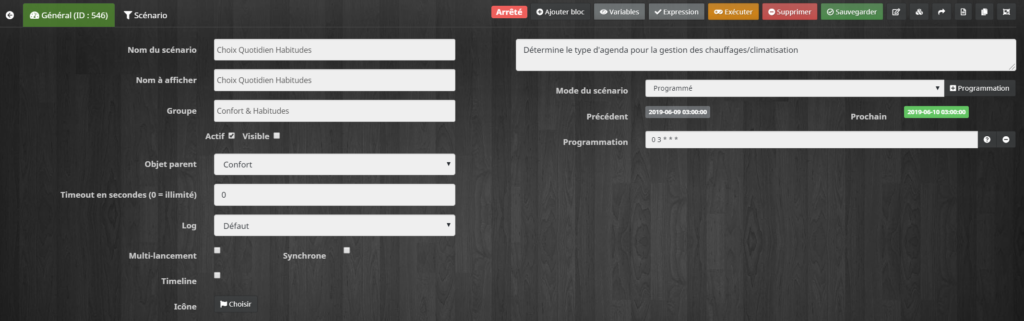
Et j’y traduis le synoptique que je vous ai montré plus haut. Sauf que l’on commence par VACANCES car si on est en VACANCES, on veut y rester ! De même si on est ABSENT, on veut y rester. Enfin ce qui m’intéresse derrière c’est la transition WE-JF & TRAVAIL et l’inverse. Je confirme le changement par Telegram. La liste de conditions du JOUR FERIE est un peu casse-pied, je la remets ici :
#[Usages][Today_Domogeek][Week-End]# === "Oui" OU #[Usages][Today_Domogeek][Férié]# === "Jour de l'an" OU #[Usages][Today_Domogeek][Férié]# === "Dimanche de Paques" OU #[Usages][Today_Domogeek][Férié]# === "Lundi de Paques" OU #[Usages][Today_Domogeek][Férié]# === "Fete du travail" OU #[Usages][Today_Domogeek][Férié]# === "Victoire des allies 1945" OU #[Usages][Today_Domogeek][Férié]# === "Jeudi de l'Ascension" OU #[Usages][Today_Domogeek][Férié]# === "Dimanche de Pentecote" OU #[Usages][Today_Domogeek][Férié]# === "Lundi de Pentecote" OU #[Usages][Today_Domogeek][Férié]# === "Fete Nationale" OU #[Usages][Today_Domogeek][Férié]# === "Assomption" OU #[Usages][Today_Domogeek][Férié]# === "Toussaint" OU #[Usages][Today_Domogeek][Férié]# === "Armistice 1918" OU #[Usages][Today_Domogeek][Férié]# === "Jour de Noel"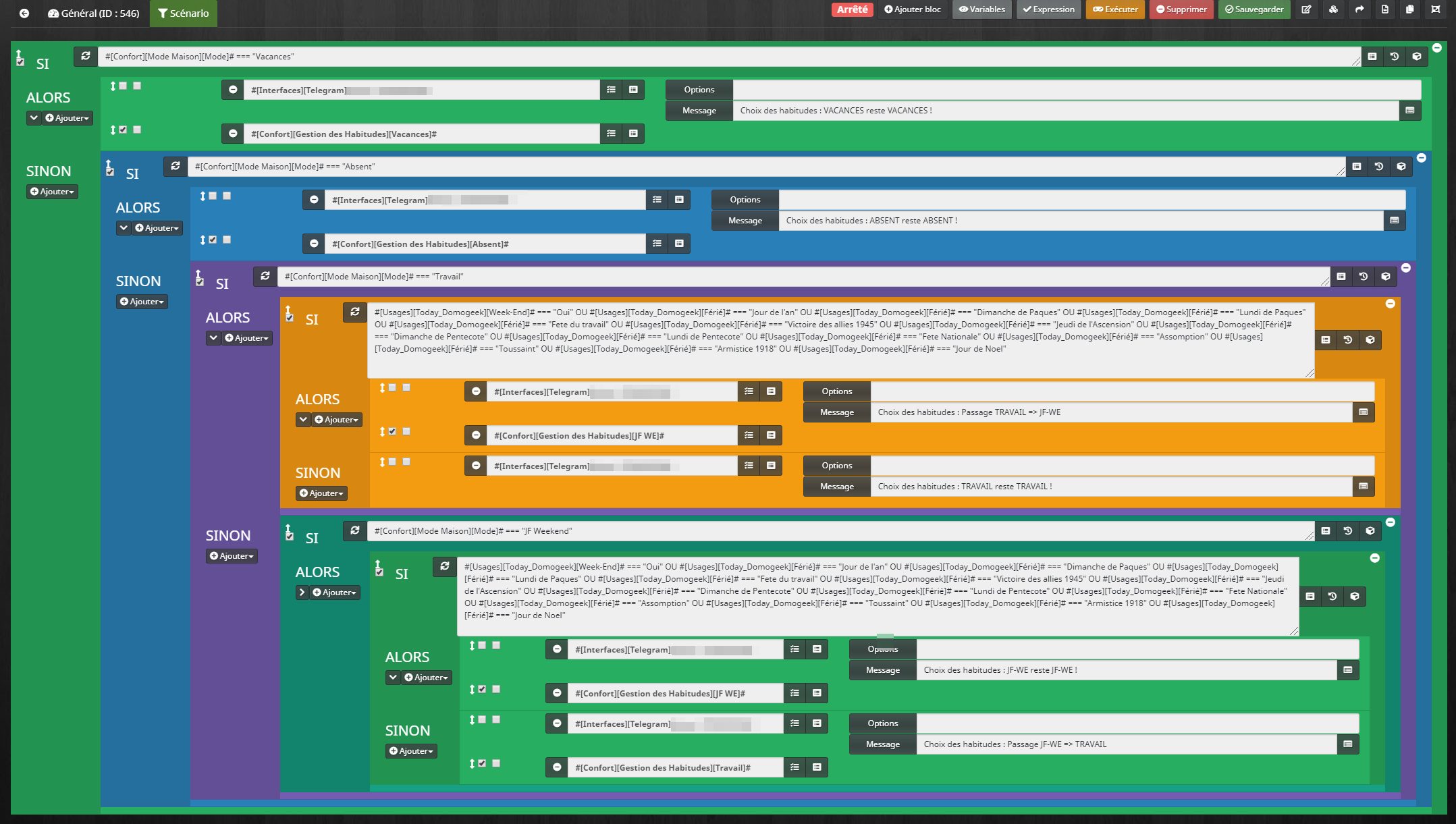
Côté design un petit virtuel qui peut vous inspirer pour ça :
Vous noterez que j’ai un mode ABSENT en dérogation manuel. Normalement la maison se gère toute seule (sur présence des personnes). Mais je garde la faculté d’activer/désactiver l’absence manuellement (qui n’aura rien à avoir avec le pilotage de l’alarme !). Il s’agit d’un interrupteur virtuel (comme pour les lumières).
L’intérêt est notamment d’anticiper l’inertie des radiateurs électriques (inertie fluide rapide, mais de l’ordre de 30 minutes) alors que les climatisations utilisent le mode POWERFULL dès notre arrivée dans la maison.
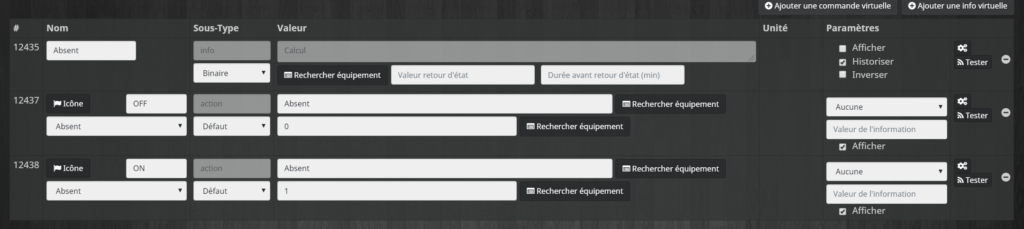
Je lance un scénario Activation ou Désactivation Absence sur l’onglet Avancé de chaque commande :
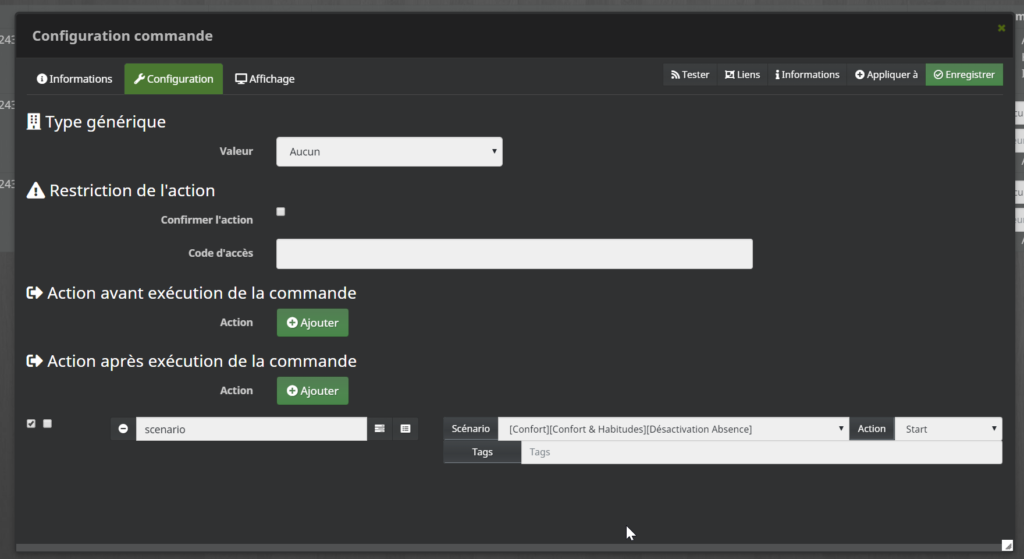
Pour le passage ABSENT manuellement – je retiens le mode à réactiver, je bascule en mode ABSENT et je coupe le mode POWERSPLIT si jamais il était activé.

Pour la désactivation du mode ABSENT, il faut gérer s’il y a un changement de jour au milieu ! Donc voir si le jour est un Weekend ou un Jour Férié ou NON. On reprend le principe du scénario de déduction des modes de la maison et on s’en inspire !
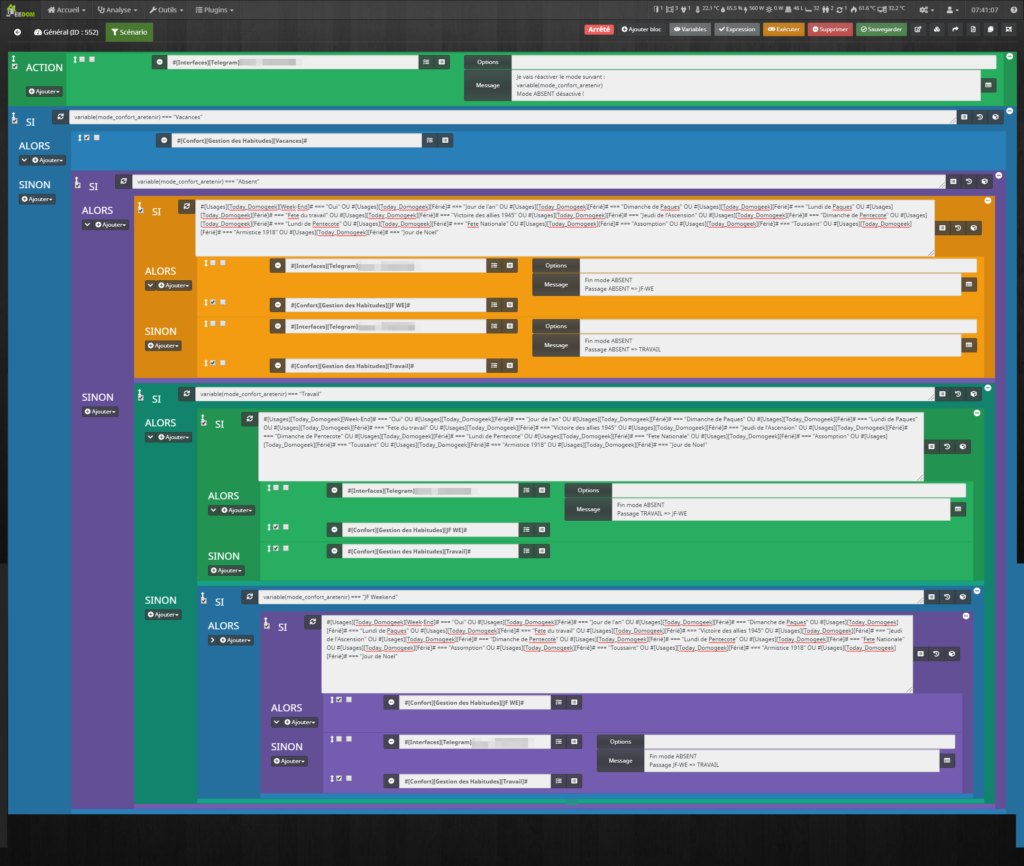
Nous nous servirons de ces scénarios pour la gestion de l’ensemble des agendas.
Gestion du confort
Maintenant que nous connaissons l’habitude de la maison, nous devons piloter le confort. Le scénario est un peu plus costaud. Mais le principe est le même. Un virtuel pilote un mode qui pilote un scénario. Le scénario pilote les agendas qui vont activer ou non le chauffage, la climatisation etc.
Dans le même principe, j’ai donc 3 modes :
- je ne fais rien – je ne chauffe pas, je ne refroidis pas. Dans ce mode, aucun agenda n’est activé, aucun thermostat ne l’est.
- Mode Climatisation. Dans ce mode, j’active les thermostats de climatisation et les agendas de climatisation des zones de la maison qui bénéficient d’une climatisation.
- Mode Chauffage. Dans ce mode, j’active les thermostats de chauffage et les agendas de chauffage des zones de la maison qui bénéficient de chauffage qu’il soit de type clim ou chauffage électrique.
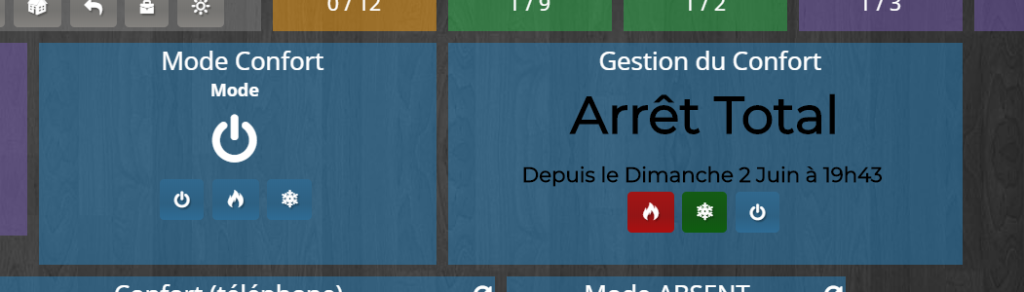
Comme pour le virtuel Habitudes du chapitre précédent, je récupère la date du changement avec une variable dédiée et je le notifie par le scénario de Notifications.
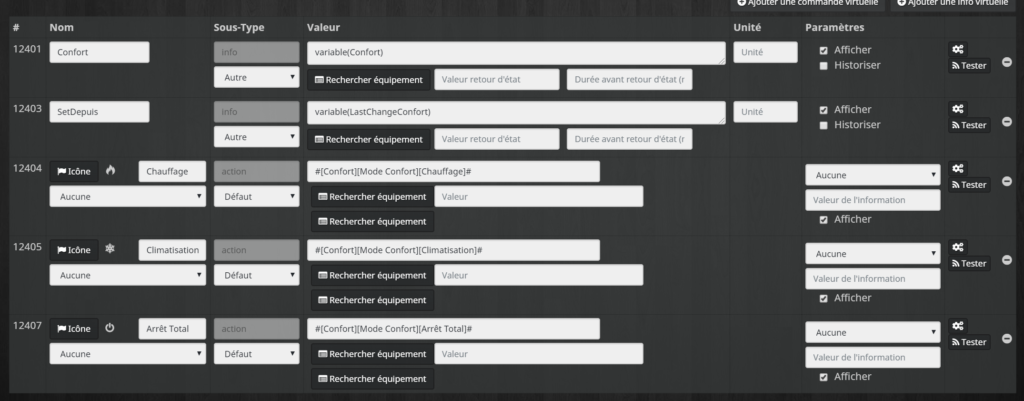
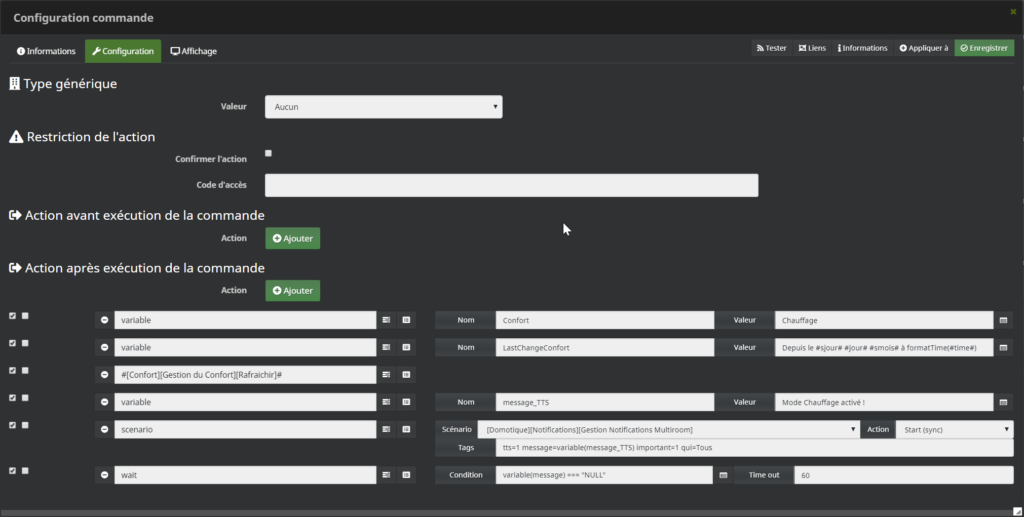
Et le mode dédié … là ça se complique. Suivant chaque mode, j’active/désactive les thermostats et je les rends visible ou non ! Pour les agendas, ce sera le même scénario pour tous les modes qui activera les agendas de chauffage / climatisation / arrêt total (aucun) en fonction du mode sélectionné et de l’habitude précédente ! Au final, c’est lourd mais dans le principe, je suis sûr que vous avez compris. On connait le mode de la maison, on connaît le type de confort alors on active ou désactive les agendas (par scénario) et les thermostats (par le mode Confort).
Je vous donne un exemple pour le chauffage. J’active et rends visible tous les thermostats de type chauffage. Je désactive et rends invisible tous les thermostats de type climatisation.
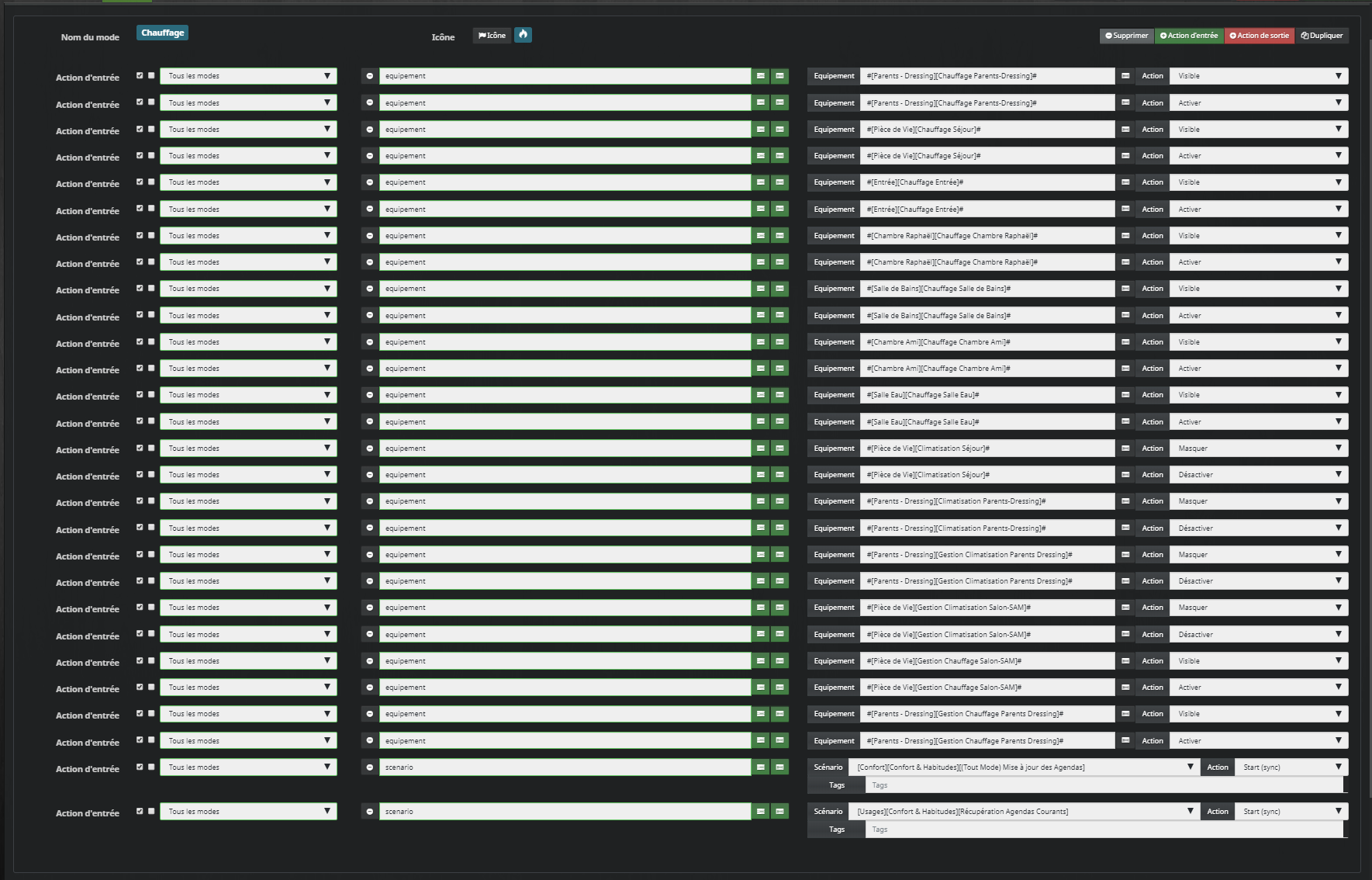
Je vous donne un autre exemple pour la climatisation. J’active et rends visible tous les thermostats de type climatisation. Je désactive et rends invisible tous les thermostats de type chauffage.
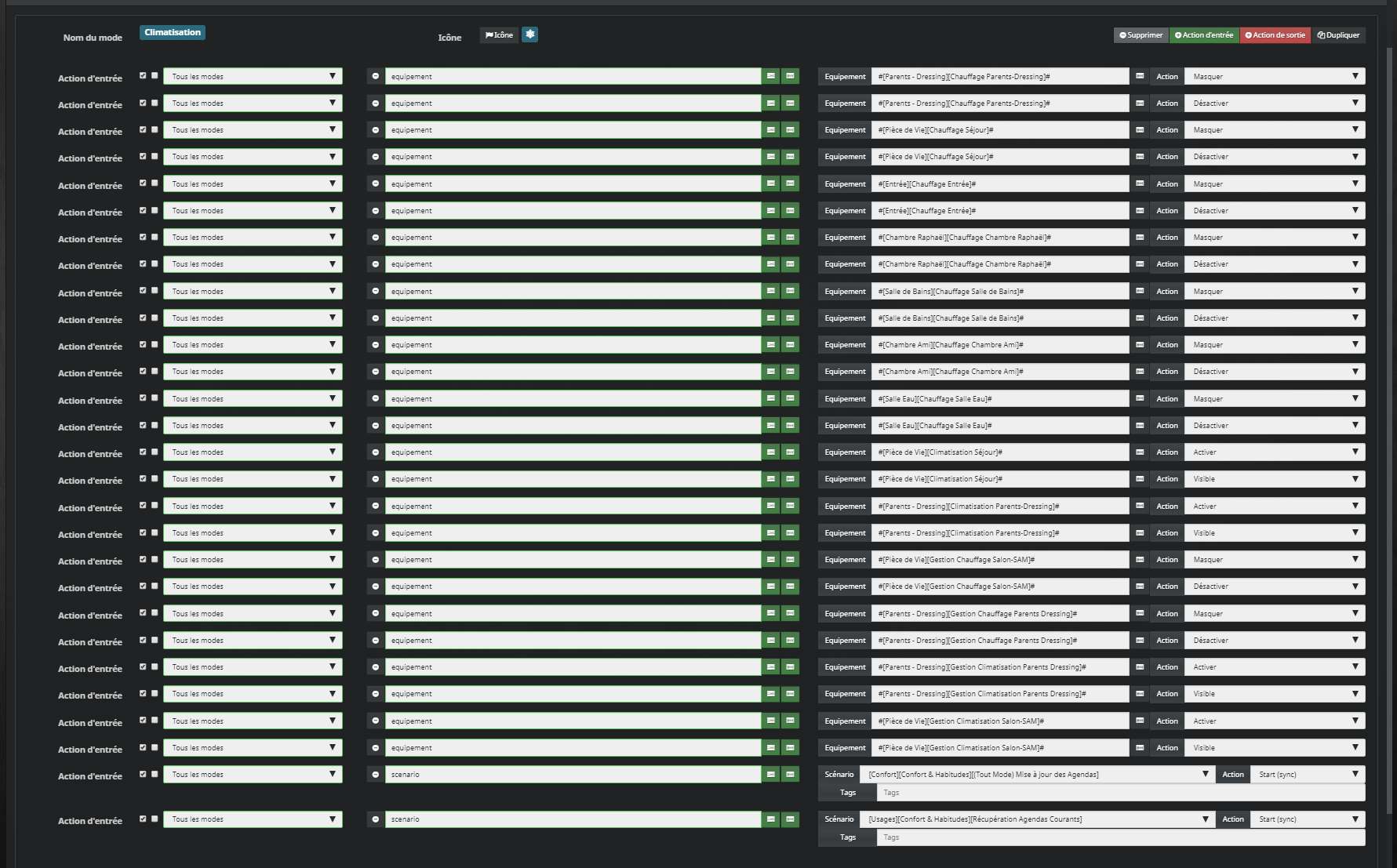
Un dernier bien plus simple … mais non !!! On désactive, rend invisible TOUT. Je fais aussi un OFF sur tous les thermostats par sécurité.
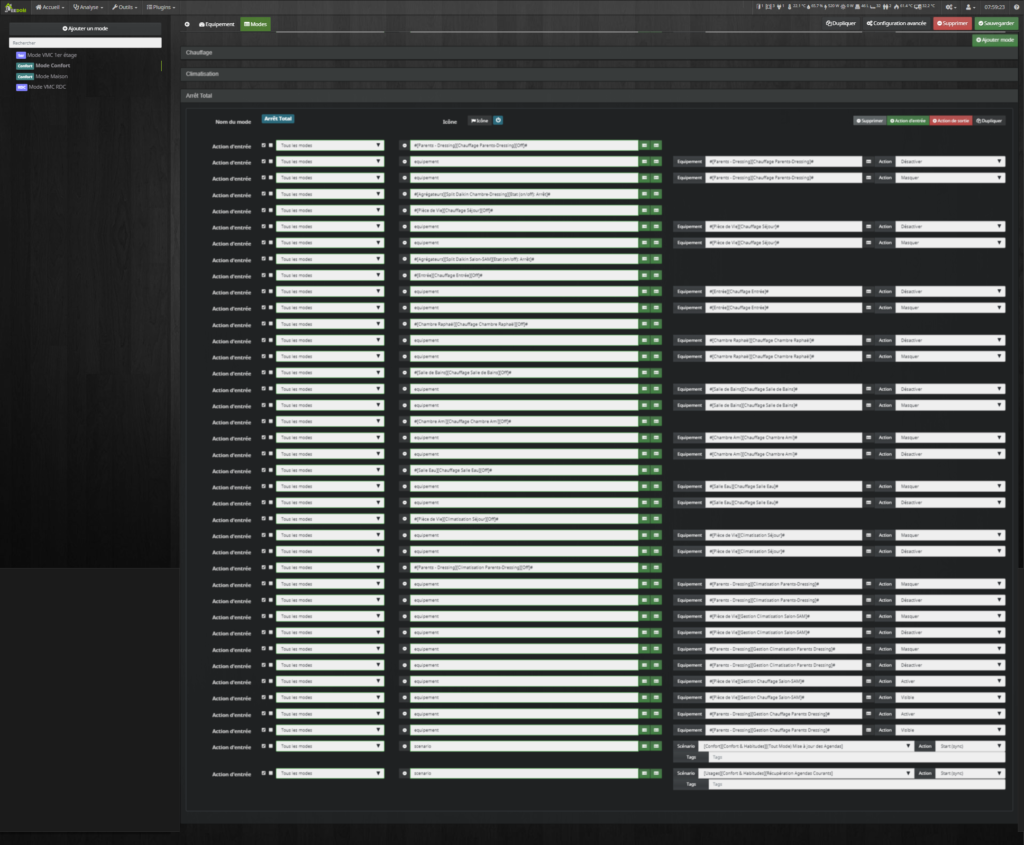
Pour adapter ce travail, vous allez devoir prendre le temps de définir vos thermostats et agendas à chaque fois. Voir les chapitres d’après. Après, ce ne sont que de la logique. On active, on désactive, on rend invisible (pour cacher l’équipement – inutile de montrer du chauffage en plein été).
Note : je me sers de ces modes pour rendre visible ou invisible mes virtuels de gestion de thermostats dans le design. Cela me permet d’afficher le bon mode Climatisation ou le mode Chauffage et le pilotage adéquat.
Avant de zoomer sur le scénario clé de cet article (qui n’a rien de très compliqué mais qui est long), je vais m’attarder sur les thermostats et les agendas – car ce sont ces éléments qui sont pilotés au final !
Thermostats et agendas !
La raison d’être de la domotique. Piloter les chauffages et réguler les températures. Il vous faut donc les plugins du même nom. Les régulations de type temporel sont pour le moins bluffante et plus économique que les bonnes vieilles régulations à hystérésis. Le point important est d’être en sur-consigne ou sous-consigne pour laisser le plugin et sa régulation opérer.
Pour le chauffage et mes radiateurs électriques (tous ont un fil pilote) :
- mes radiateurs sont en sur-consigne à 22/23°.
- mes radiateurs n’ont pas de sous-consigne. Il suffit de les couper (OFF).
- il faut donc utiliser le fil pilote mais uniquement sur 2 modes : CONFORT et OFF. Pour ma part, j’ai dévié en ajoutant une diode 1N4007 module Chacon 433 MHz que je pilote en RFXCOM. Il existe déjà des dizaines d’articles qui expliquent le principe, je ne vais pas en reparler ici. Pour ma part, j’ai coupé la piste entre les deux plots de sortie et j’ai soudé en parallèle la diode. Il faudrait que je retrouve une photo.
Alternative au Chacon Trust ACM-100
Diodes 1N4007 (paquet de 100 à prix…)
Modules prêt à l’emploi Diode 5x pour fil pilote (mais franchement le prix, faites-le vous !)
- Le but est de générer l’alternance positive du fil pilote pour donner l’ordre d’arrêt ou aucun signal pour avoir un mode CONFORT.
Pour le chauffage et mes climatisations, j’utilise deux modules Wifi Daikin qui me permettent de les piloter chacune séparément. Le passage par le plugin Daikin permet alors de piloter EN LOCAL les climatisations. Si vous avez des climatisations sans module de pilotage (Wifi ou Ethernet), il existe la solution de “copier” votre télécommande IR par un module BROADLINK de type MINI ou RM PRO.
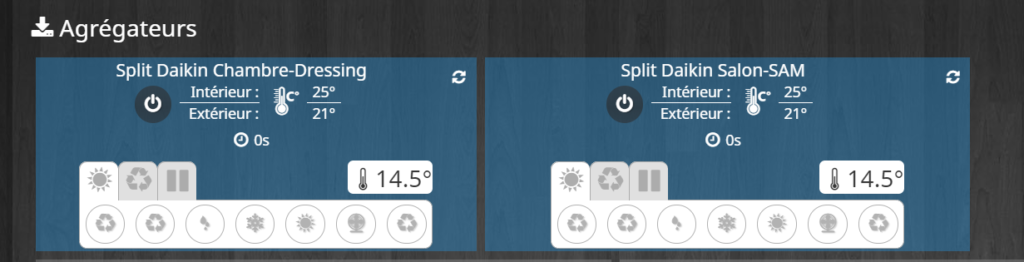
- L’ordre de chauffe sera avec une température de consigne + 3° ;
- L’ordre d’arrêt sera avec une température de consigne – 5° ;
- J’ajouterai un ON/OFF du split ainsi qu’un pilotage des buses de sortie et du mode de soufflage pour réduire le bruit en fonction de l’heure (nuit).
Pour le refroidissement et mes climatisations, même combat.
- L’ordre de refroidissement sera avec une température de consigne – 5° ;
- L’ordre d’arrêt sera avec une température de consigne + 3°.
Ensuite, avant de mettre en place mes thermostats, il faut définir vos températures de consigne. Je déduis toutes mes consignes. J’utilise des variables consigne_CFT, consigne_ECO, consigne_ABS… bien plus pratique. Cependant, les climatisations étant en hauteur je me suis rendu compte qu’il y a un delta entre la température réelle souhaitée et celle de la pièce. J’utilise alors deux variables delta Clim (séjour et chambre) pour affiner ma régulation. Toutes les autres consignes se déduisent selon ces calculs :
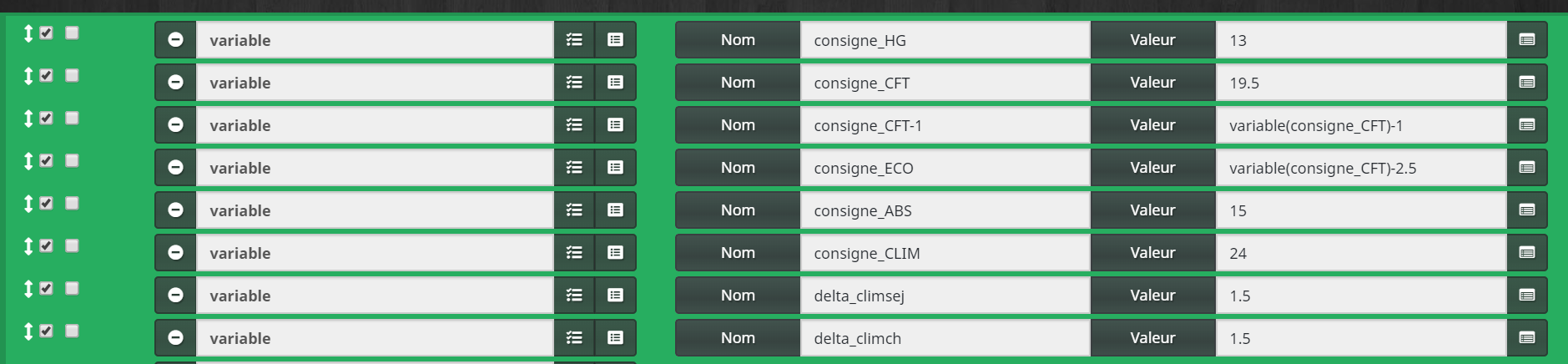
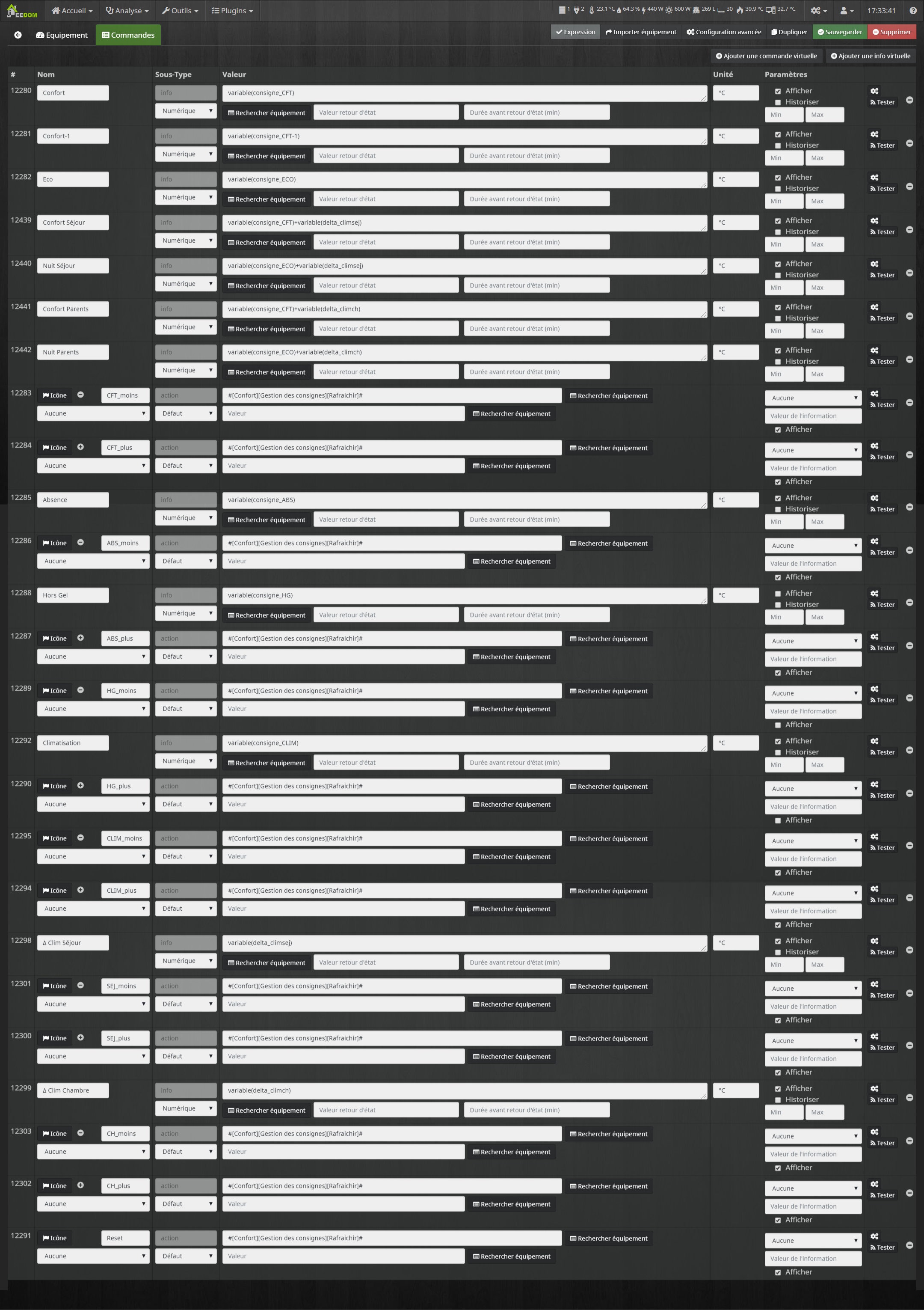
Dans le design, j’ai donc un virtuel dédié qui me permet de piloter ça rapidement. J’ai groupé climatisation, chauffage et j’ai déduit par scénario l’augmentation/diminution et le lien entre chaque température de consigne.
Au cas où le virtuel arrière et quelques scénarios de calcul et d’initialisation, mais vous aurez compris le principe ! Pensez à mettre en action sur chaque commande +/- votre scénario d’augmentation, diminution, reset des consignes.
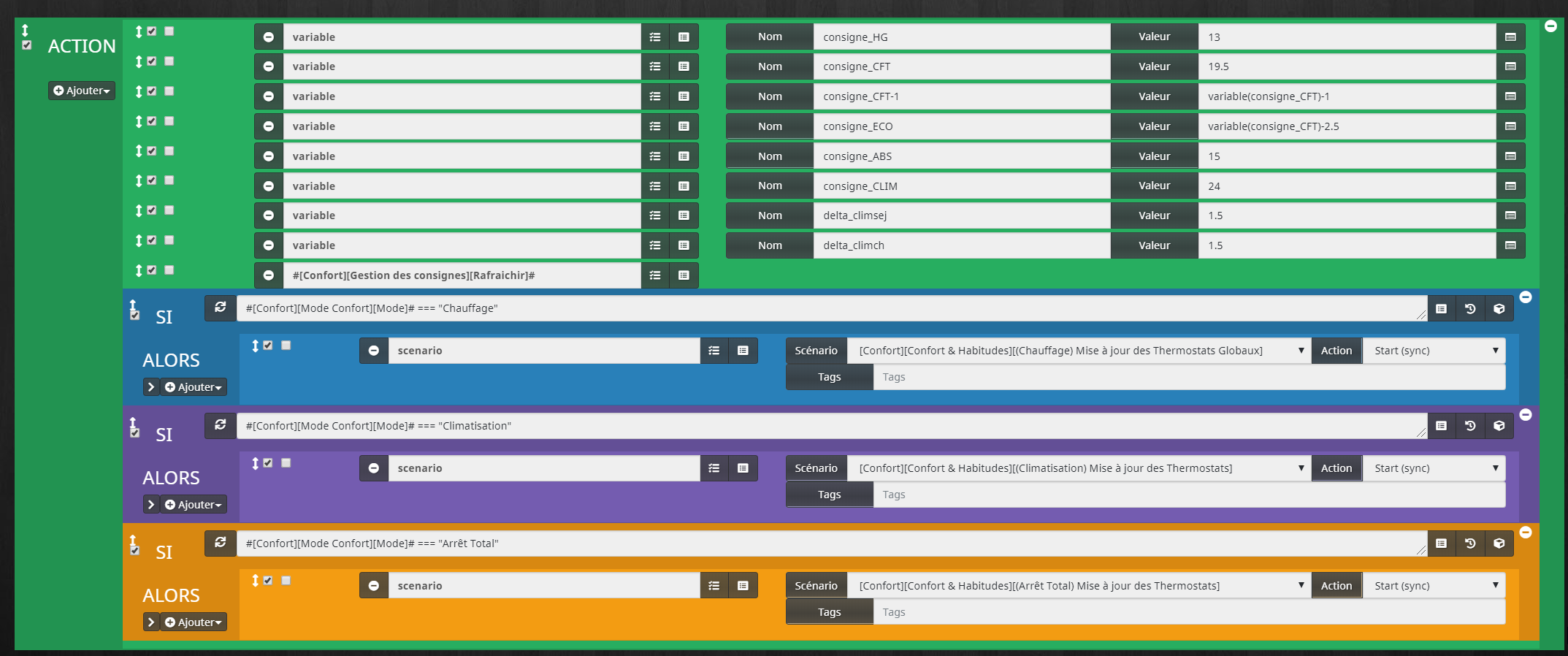


Un appui sur +/-/reset du virtuel de gestion des consignes appelle le bon scénario. Je vous montre le principe avec l’appui sur + de la température de confort.
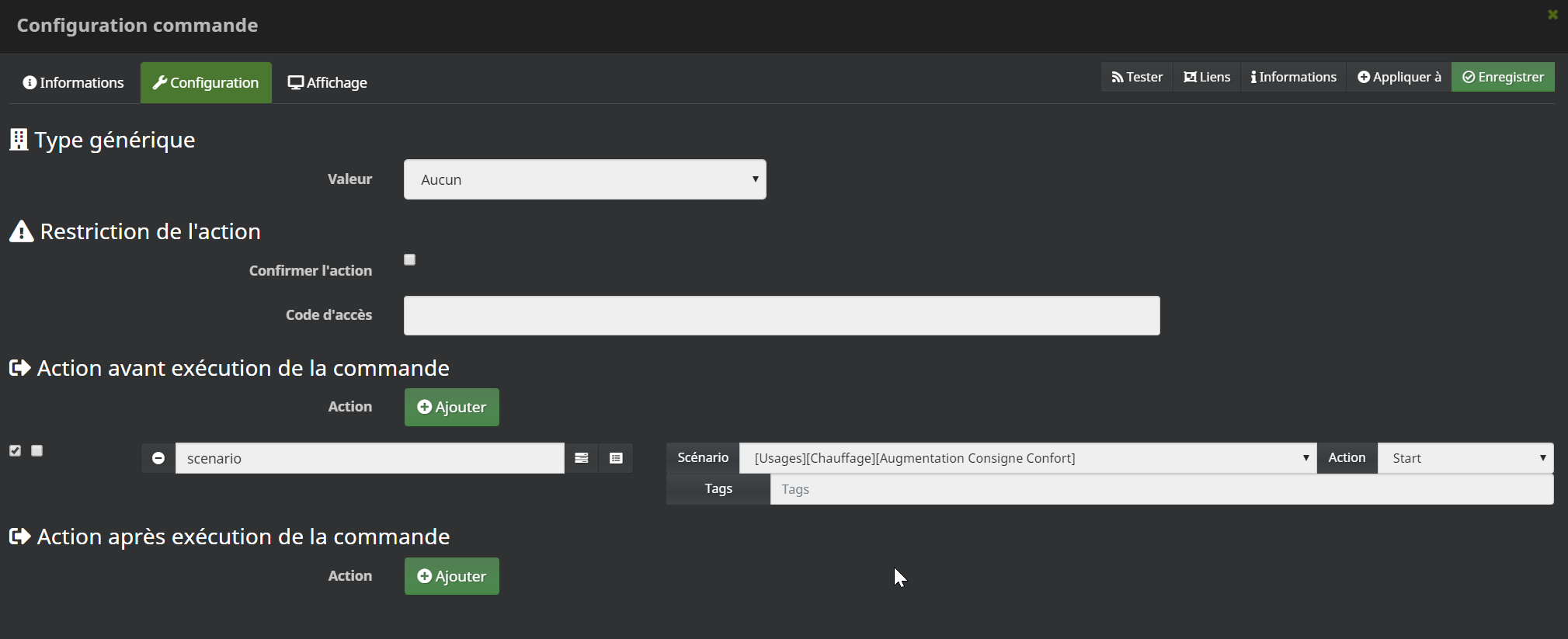
Ensuite, il faut créer tous les thermostats dont vous avez besoin : par zone de la maison (pièce) et par type (climatisation ou chauffage). Les thermostats vont fixer des commandes (confort, nuit, éco etc) que vous allez faire évoluer au cours du temps et de la journée ainsi que des habitudes ! (vous me suivez ?). Donc créez vos thermostats : climatisation, chauffage à répéter autant que de zones que vous avez dans la maison.
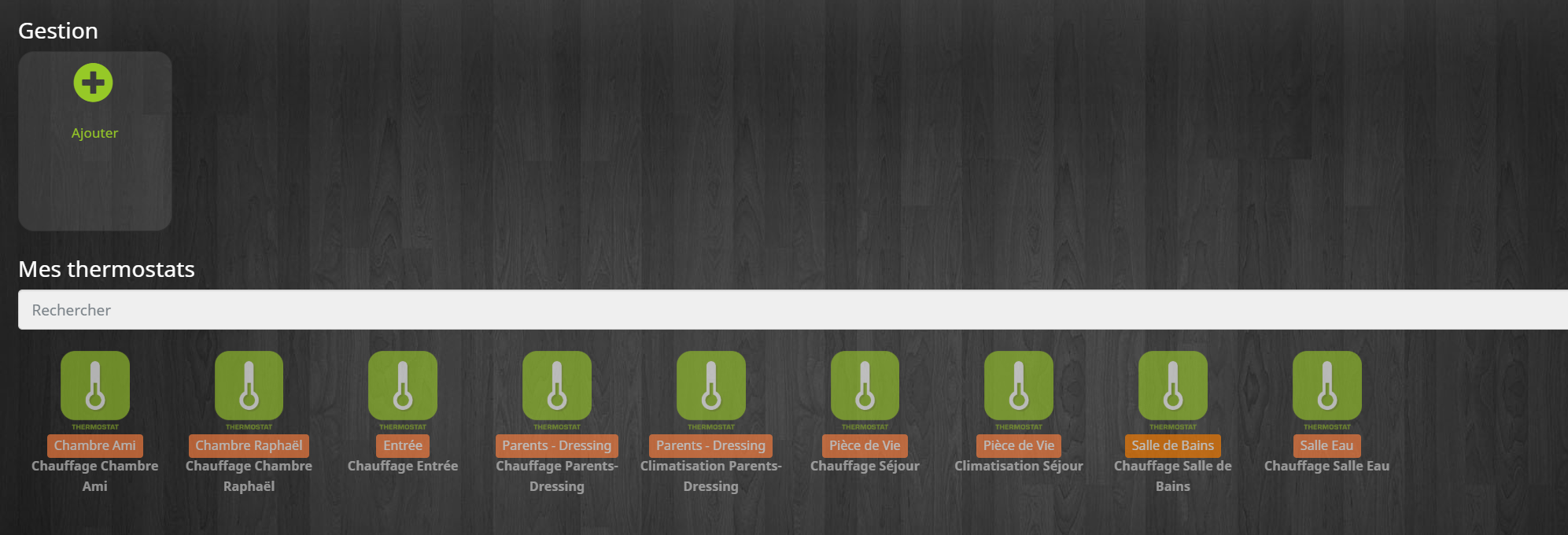
Je prends ici l’exemple de la climatisation en mode Chauffage ou en mode Refroidissement. Mais vous aurez compris que c’est identique pour la partie chauffage électrique. Mais je mettrai un exemple pour que tout le monde ait le sien !
Pour rappel (je vous encourage à lire la documentation de ce plugin extrêmement complet), le plugin a besoin d’une phase d’apprentissage pour être optimal est déduire l’inertie de vos pièces. Notez que vous pouvez utiliser le Smart-Start (voir documentation) qui consiste à laisser le plugin déduire l’heure de démarrage de votre thermostat pour une heure de disponibilité de la température. Pour ma part, peu d’intérêt. J’utilise la fonction Powersplit de mes climatisations qui chauffent/refroidissent la pièce en moins de 20 minutes. La dérogation manuelle me permet de relancer les chauffages électriques si vraiment la température était basse. Là, j’ai une économie réelle car je n’active les thermostats correspondants que si nous sommes là réellement. Avant, nous tournions en 100% chauffage électrique avec inertie sèche. Il me fallait jusqu’à 2h d’inertie avant notre arrivée pour avoir une température clémente l’hiver sur des conditions froides.
Quelques notes :
- pour avoir une température intérieure représentative, j’utilise plusieurs sondes dans une même pièce. Je passe par la fonction “résumé” de l’objet pour avoir la moyenne. J’explique déjà ceci dans l’article suivant. Rendez-vous dans l’onglet Résumé de l’objet correspondant à votre pièce/zone pour moyenner toutes les températures, humidités :
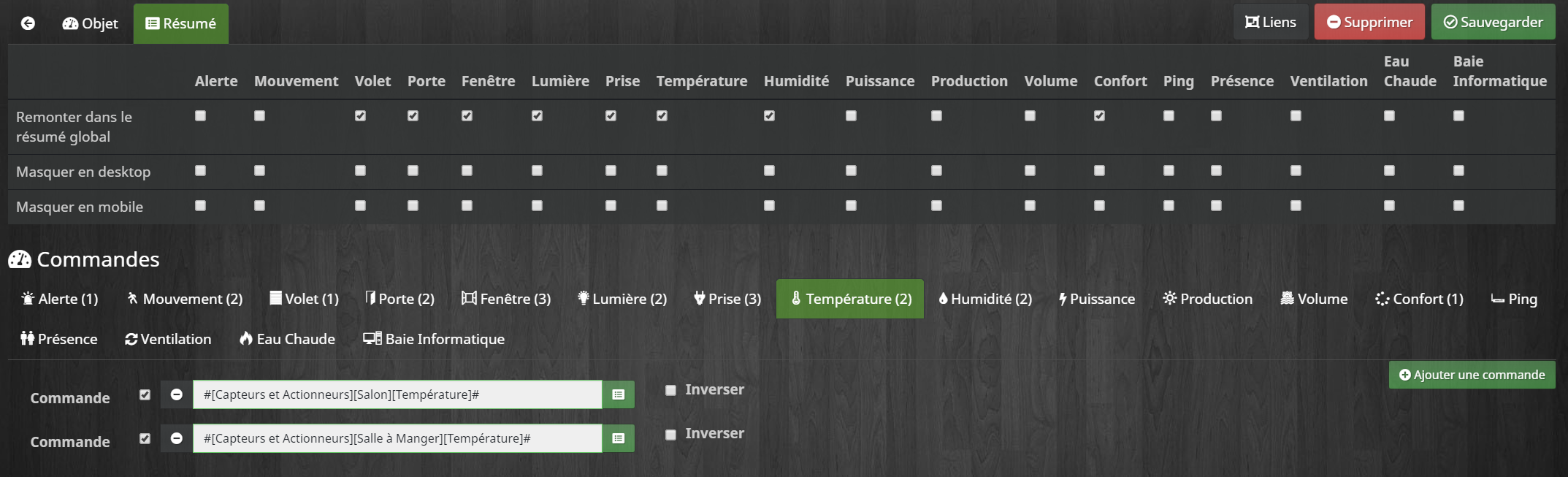
- pour avoir des coefficients d’inertie de la pièce adéquate, j’utilise une sonde de température extérieure. J’en possède 4 dans la maison en fonction de la façade.
- de même pour l’humidité.
- je laisse la fonction apprentissage en marche permanente. Fonction de l’année , nous pouvons avoir des hiver/été très différents. Je préfère ne pas figer tout cela.
Par exemple le thermostat de chauffage de la pièce de vie :
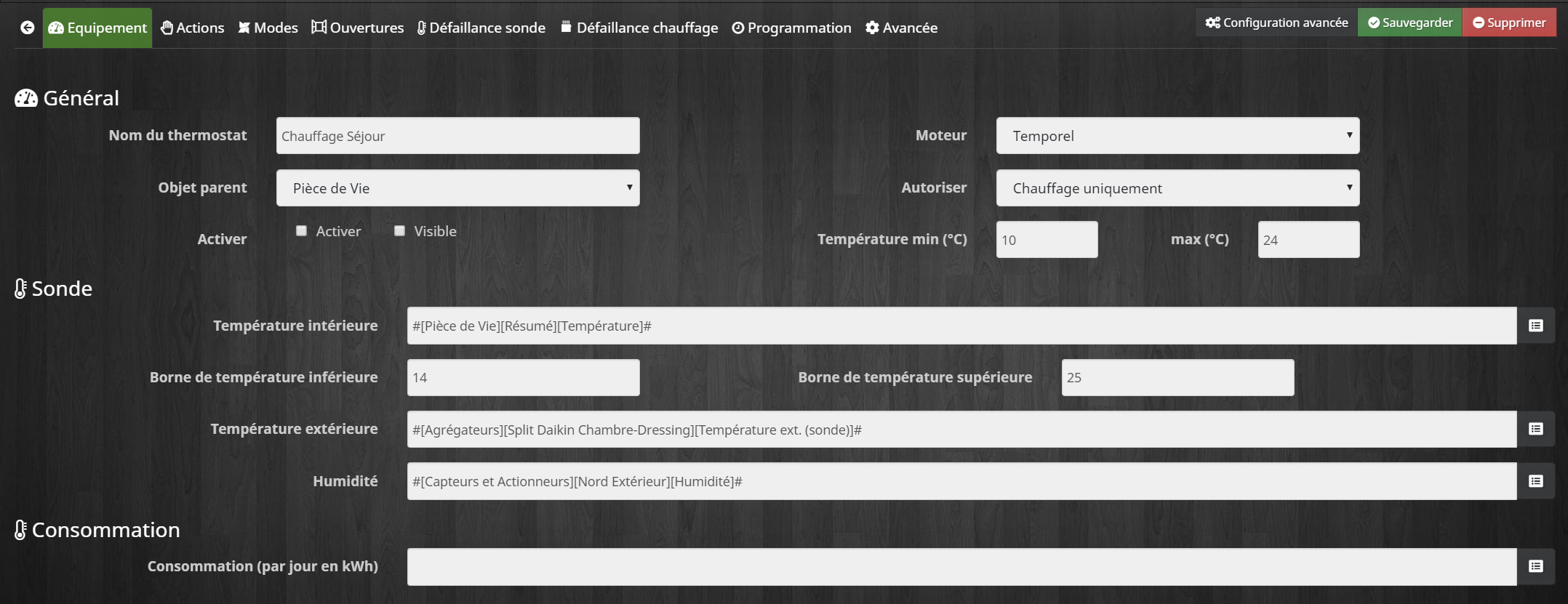
Je pilote le mode chauffage de la climatisation en sur-consigne pour chauffer (+3°) ou sous-consigne pour arrêter de chauffer (-5°) pour éviter des ON/OFF incessants. L’inertie des pièces est bluffante je dois dire… après un hiver, j’ai fait le choix aussi d’éteindre les splits si je ne chauffe plus.
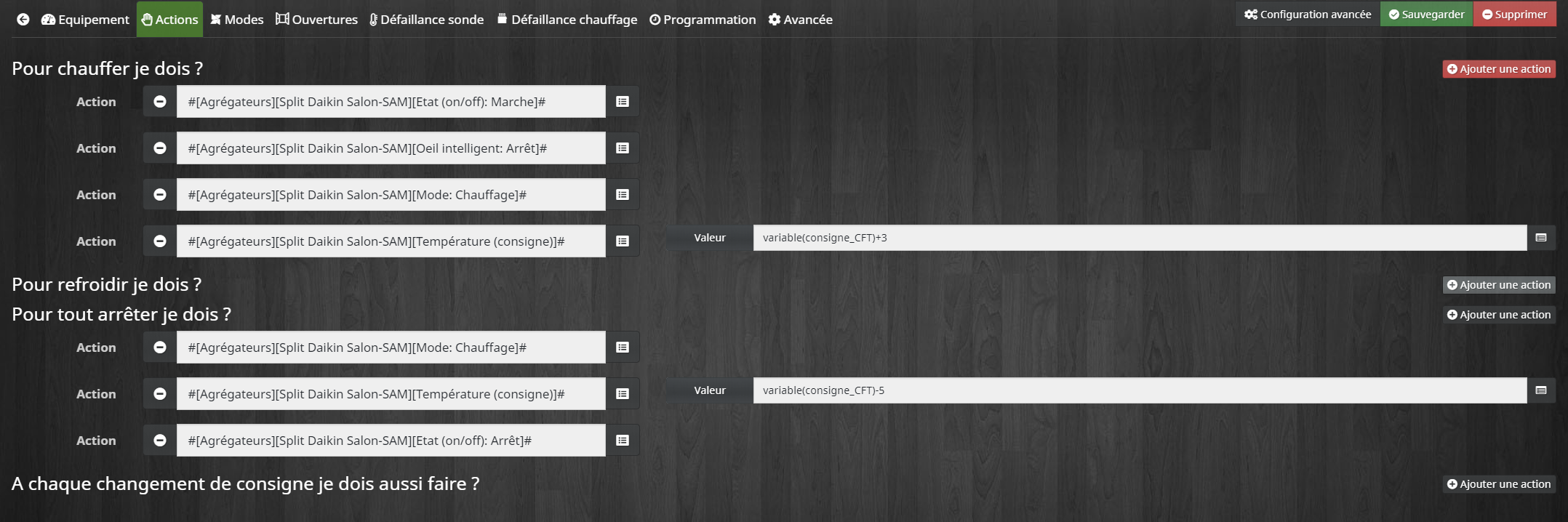
Et dans les modes ? Ici, on fait le choix du thermostat et donc de la température de consigne. L’avantage est aussi le pilotage du mode silence et des buses de sortie. Pratique quand on regarde un film ou que l’on dort !
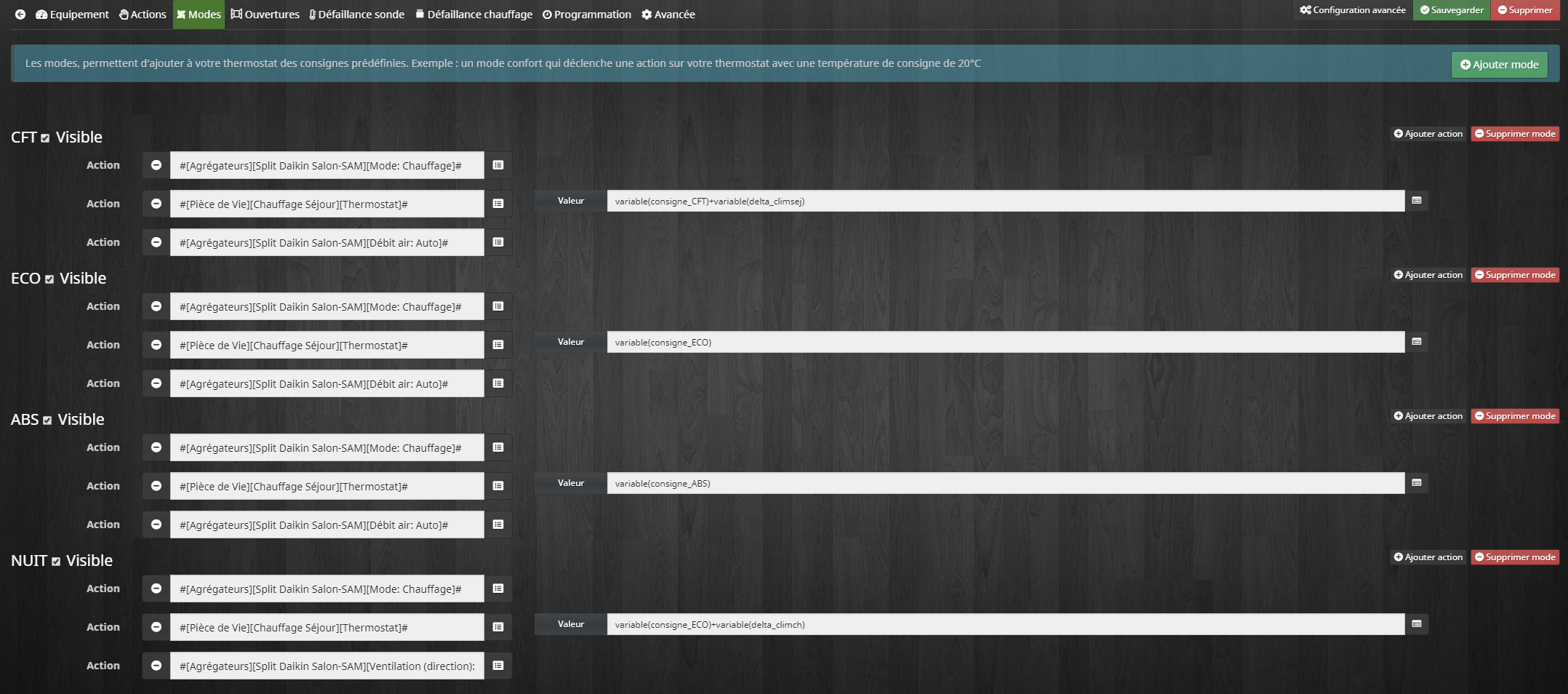
La fonction ouverture est très pratique. Elle permet de suspendre votre thermostat si jamais une porte/fenêtre est ouverte. Réglez vos seuils pour éviter des arrêts/démarrages intempestifs.
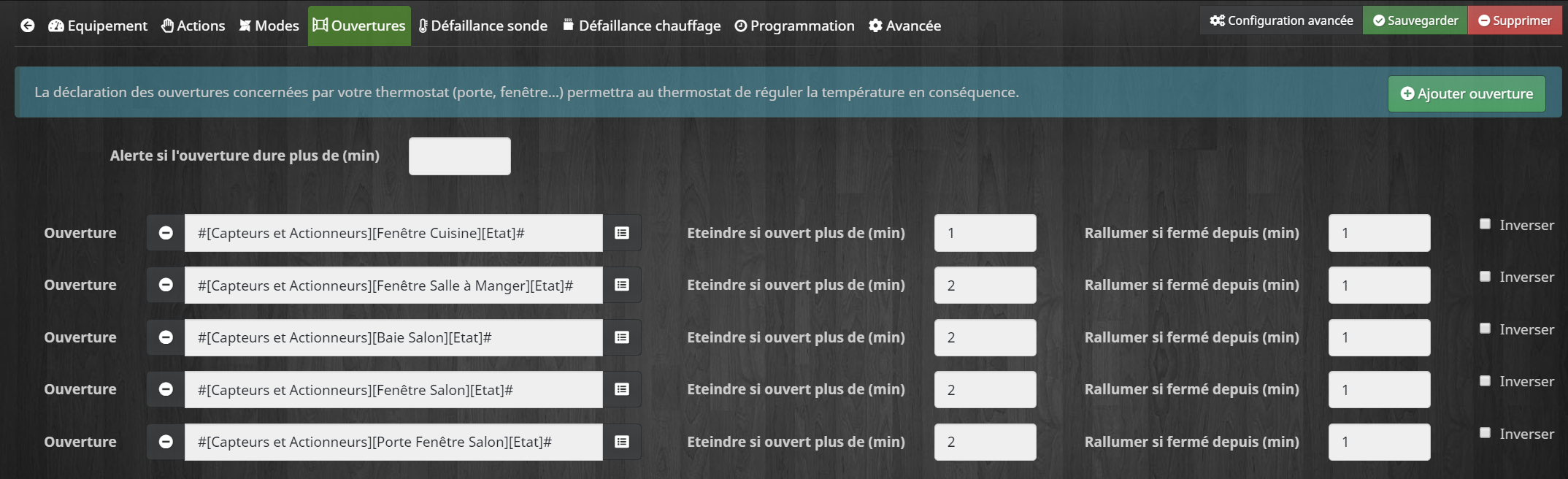
Je n’utilise pas les fonctions de défaillance. J’ai bien tenté, mais je trouve que la notification a peu d’intérêt au final. Que ce soit dans le cas d’une température hors plage ou d’un capteur qui ne remonte pas, j’ai déjà une surveillance de mes capteurs.
Avant-dernière partie, l’onglet Avancée. Après 3 ans et ce plugin, voici ma configuration (ici sur du chauffage, pièce de vie) :
- répétition de commande à 15 minutes ;
- cycle de 30 min sur du chauffage/refroidissement par climatisation ou chauffage ;
- temps de chauffe minimum à 5% ;
- marge de défaillance chaud à 1° ;
- offset nul ;
- auto-apprentissage activé en permanence ;
- j’ai eu utilisé le verrouillage/déverrouillage de thermostat, mais j’ai eu trop de ratés dans le passé, du coup, je ne l’utilise plus !
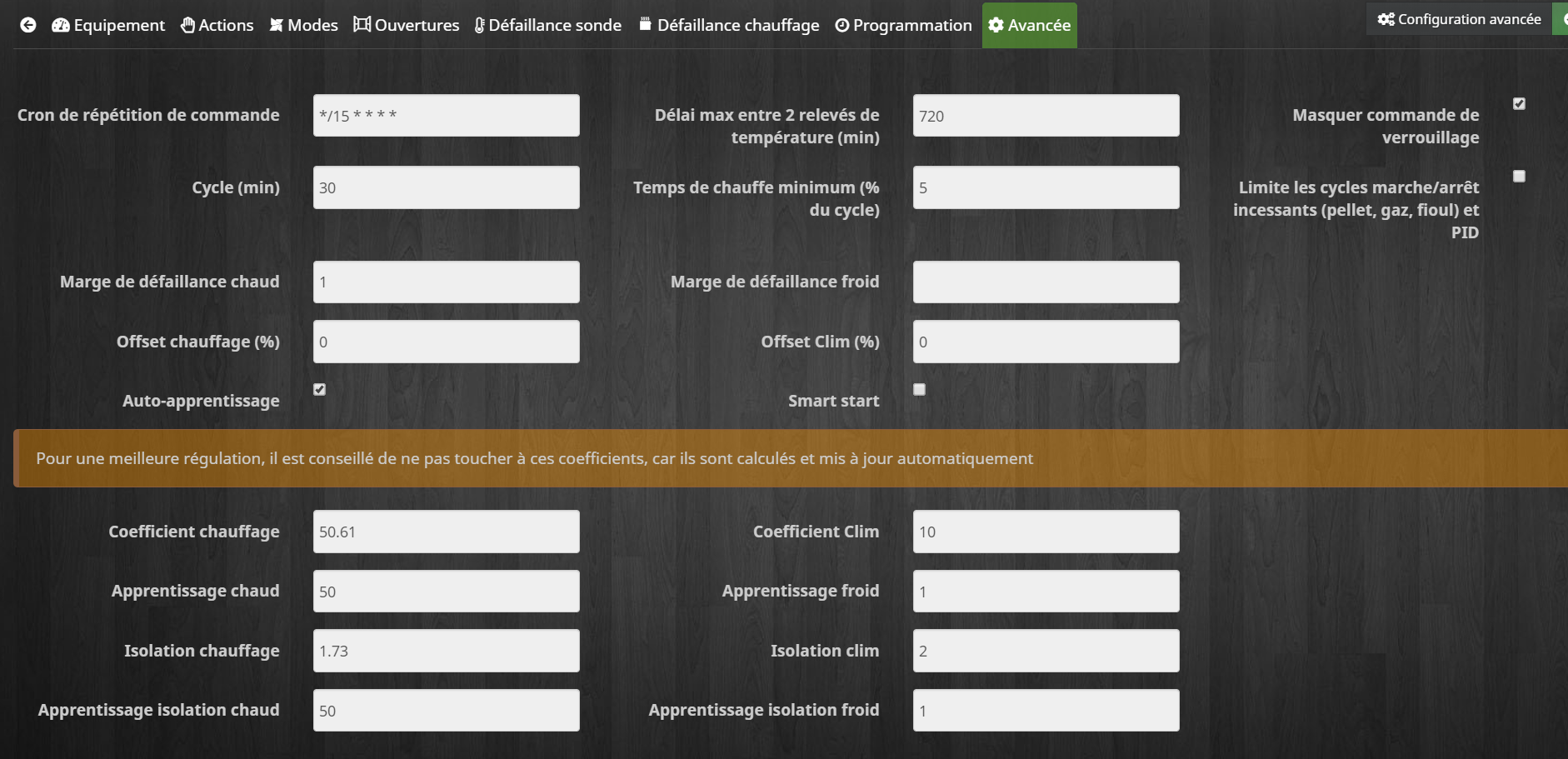
Et … les agendas ! Bein oui. Nous avons nos habitudes, nos pièces à piloter et les thermostats associés. Organisons-nous tout cela. C’est certainement plus optimisable mais il convient alors de définir autant d’agendas que de zones de la maison que de mode d’habitudes. On passe alors par le plugin Agenda (votre onglet Agenda du thermostat se remplira de lui-même).
Dans mon cas :
- 7 zones différentes : chambre d’ami, salle d’eau, chambre Raphaël, zone parents, pièce de vie, salle de bains, entrée ;
- 4 modes d’habitude : jour férié & we, travail, absent, vacances ;
- 2 modes de présence : Raphaël présent/absent ; Ami présent/absent qui ne piloteront que 3 thermostats dédiés ;
- 2 modes thermostat : clim ou chauffage (sauf que je n’active pas tous les agendas car j’ai bien moins de climatisations que de possibilités de chauffage) :
- 48 agendas !
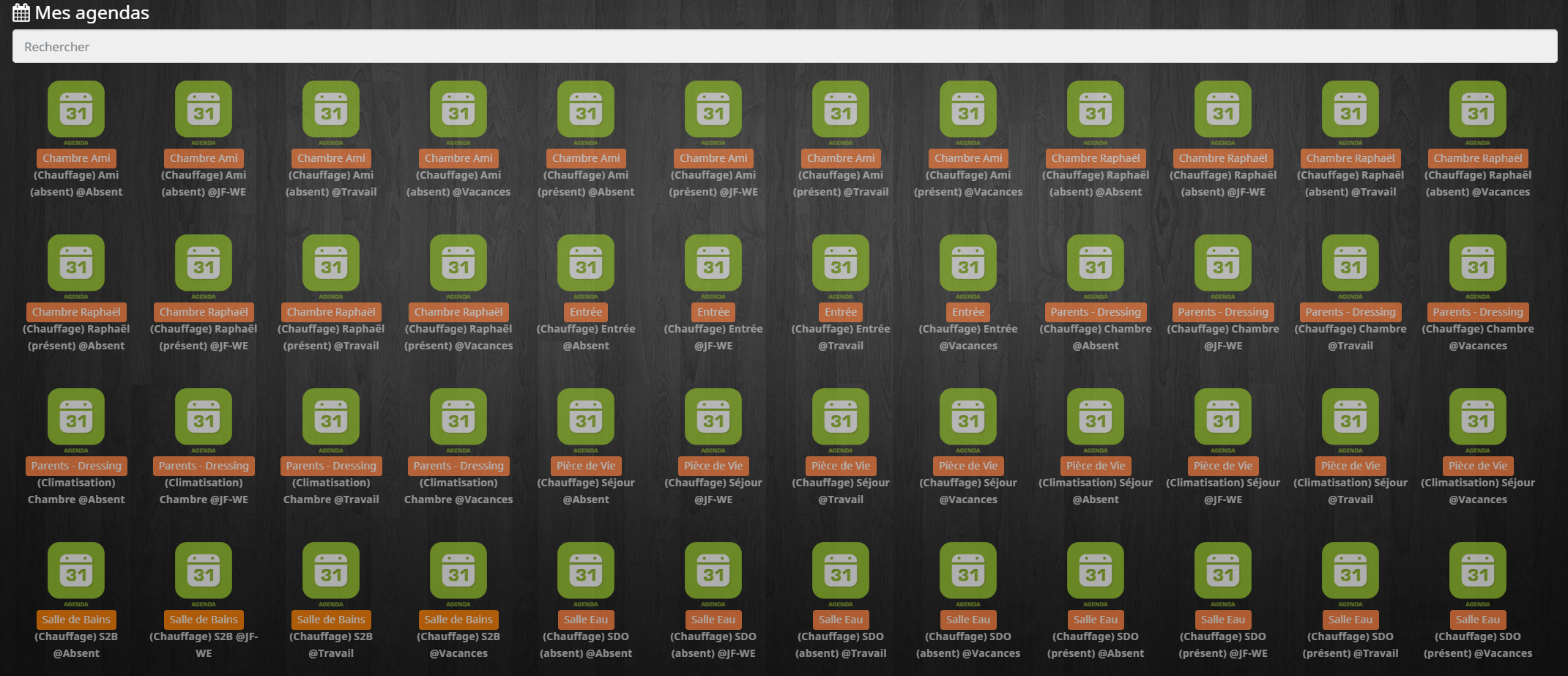
J’ai gardé le formalisme suivant pour m’y retrouver facilement :
- (Chauffage) ou (Climatisation)
- Nom de la zone
- (mode présent ou absent) pour Ami, Raphäel
- @habitude.
Dans le principe, ensuite c’est assez simple et rassurez-vous, il y a bien une fonction dupliquer pour aller plus vite. Je prends l’exemple de les agendas de de la pièce de vie.
Cas du mode absent :
- en mode absent, j’active le mode ABS du thermostat Chauffage Séjour de 0h à 0h. Celui-ci me permet de maintenir une température de 15° en notre absence. Par défaut, n’activez pas tous vos agendas. Ce sera le rôle des modes définis précédemment et d’un scénario dédié.
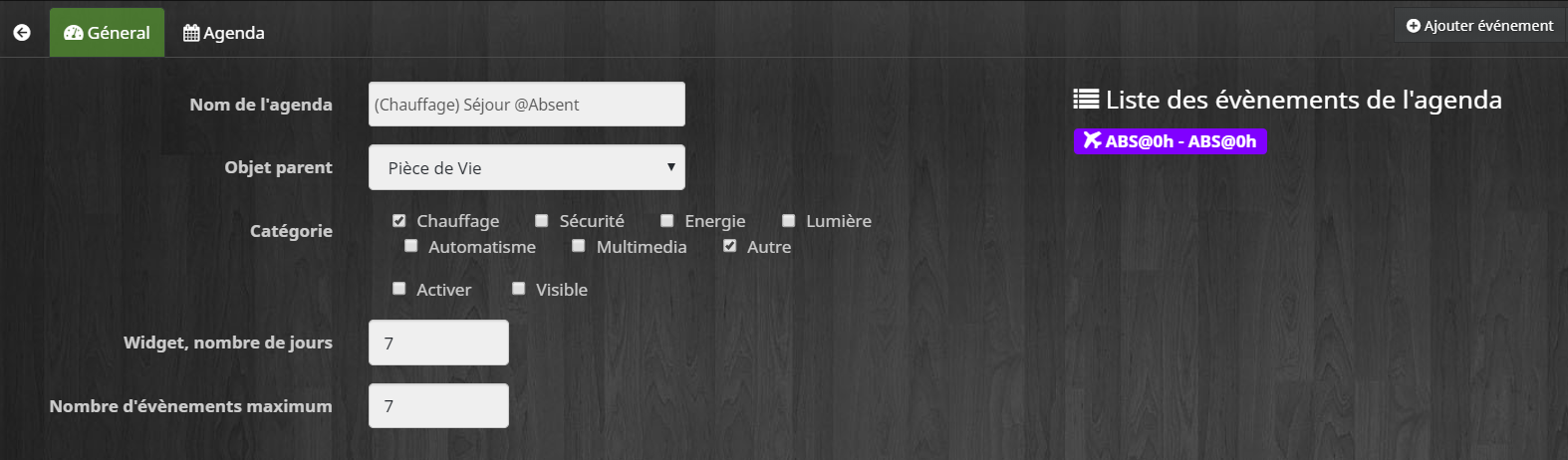
- thermostat ABS de minuit à minuit (code couleur, icône etc) :
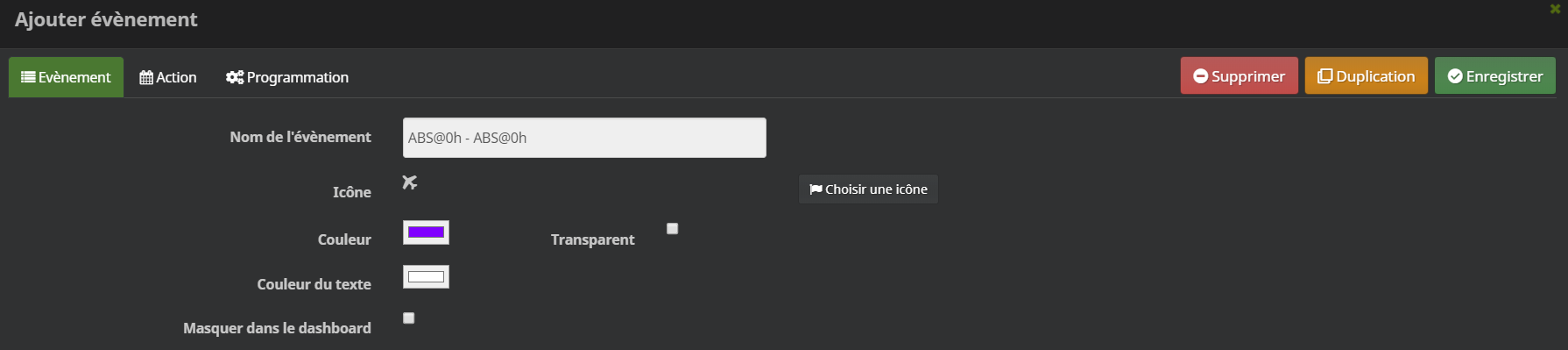
- j’active le mode ABS du thermostat séjour chauffage :

- la programmation est alors TOUS les jours sans exclusion, répétition simple (on peut compliquer voir ensuite) :
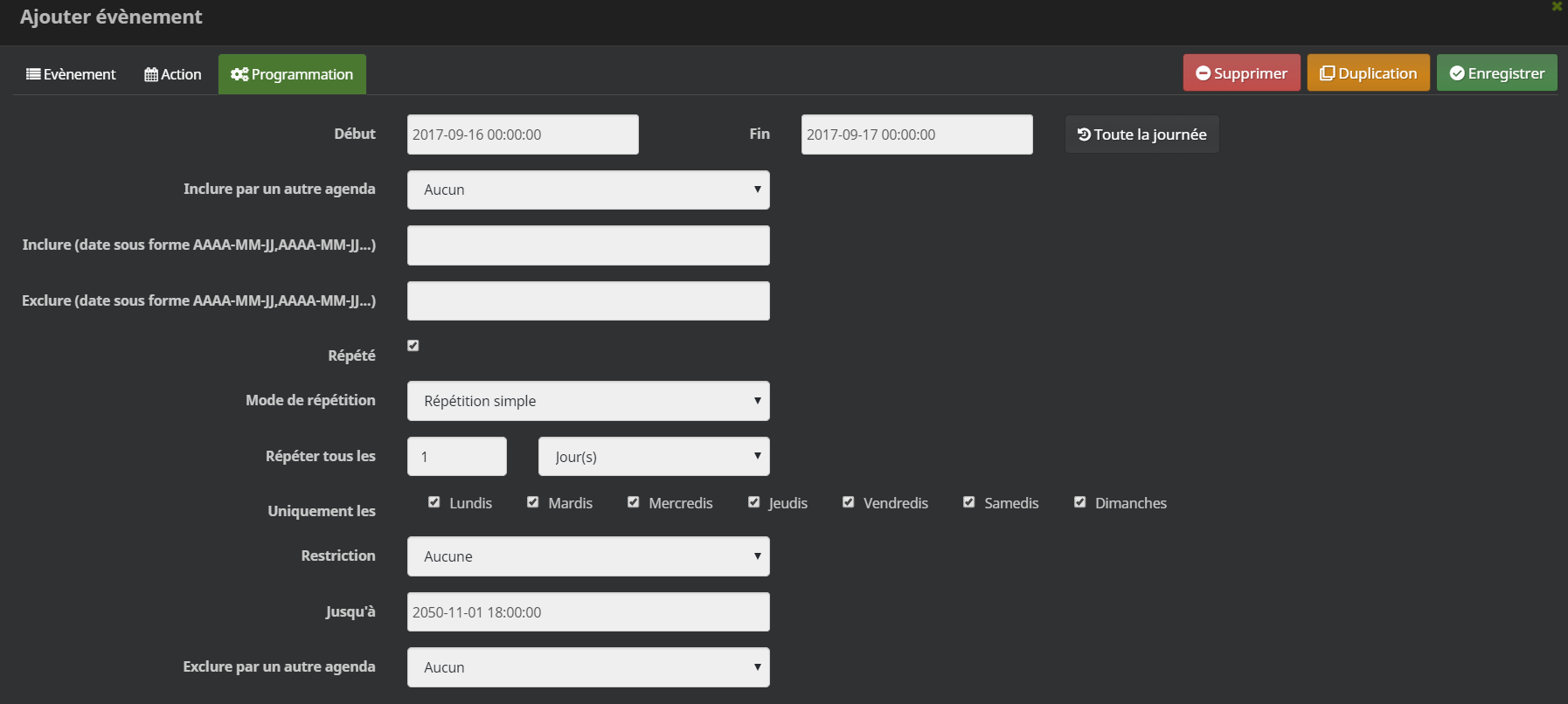
Je vous recommande de vérifier par la vue agenda très pratique pour voir si vous aviez des recouvrements, erreurs :
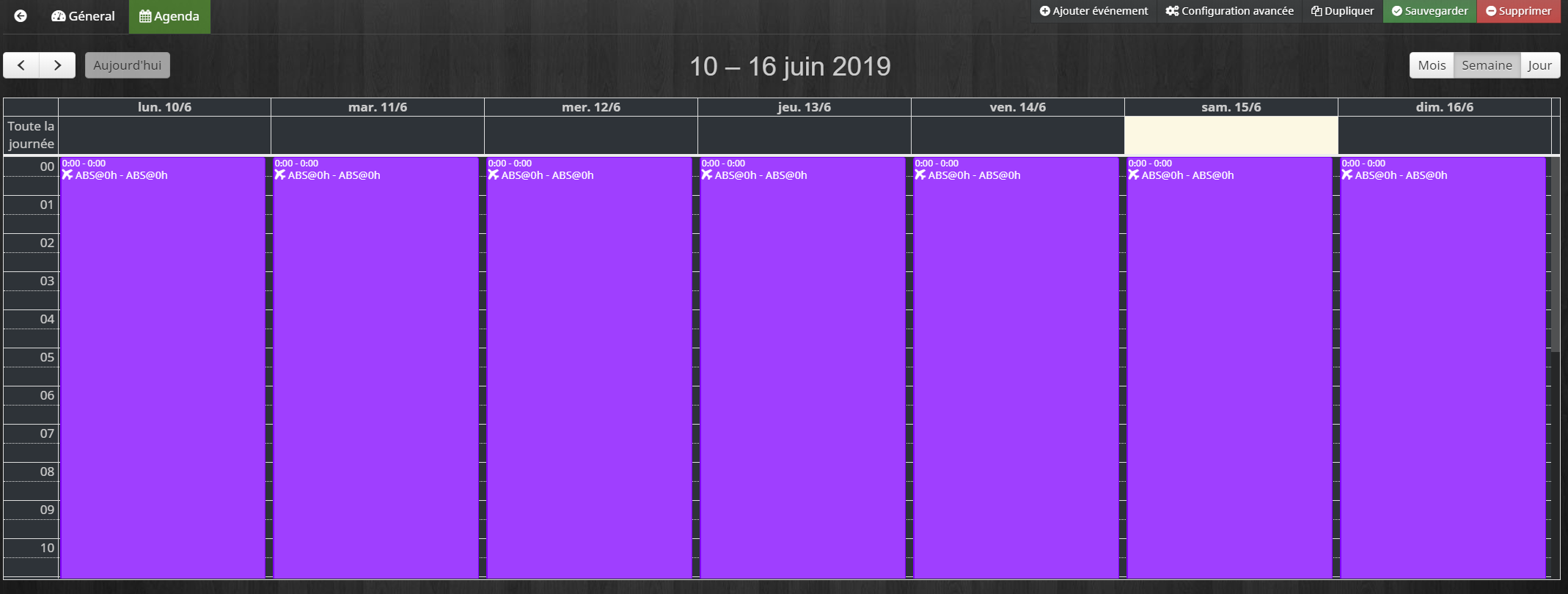
Allez, on complique ! Cas du mode Travail :
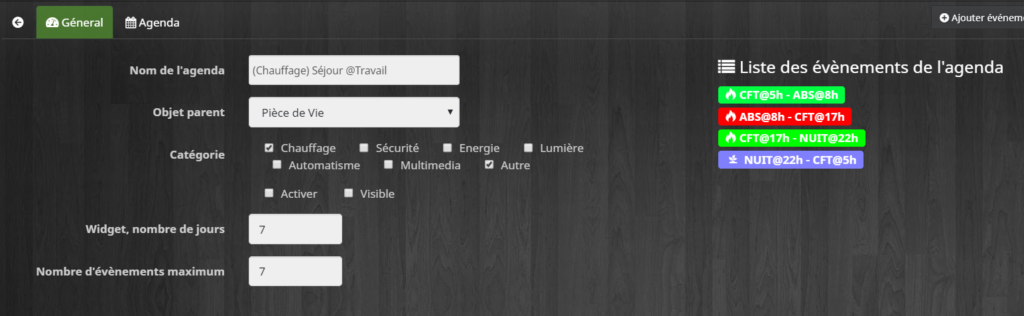
J’ai donc prévu 4 événements :
- chauffe en mode CFT le matin à partir de 5h du matin pour bénéficier des HC jusqu’à 8h ;
- passage en mode ABS de 8h à 17h. Comprenez l’intérêt : cet agenda ne sera pas actif si nous ne sommes pas dans la maison car j’aurai activé le mode ABSENT. Je préfère forcer les chauffages à tomber en température pour éviter une chauffe inutile – si je suis à la maison, je quitterai le mode TRAVAIL pour être en VACANCES ;
- chauffe en mode CFT à partir de 17h jusqu’à 22h. Là encore, si nous ne sommes pas rentrés, la maison sera toujours en mode ABSENT. Elle basculera dans ce mode et activera cet agenda dès que nous serons là. Cet agenda est donc valide à partir de 17h ;
- passage en mode NUIT (silencieux) à partir de 22h ;
- et ainsi de suite !
Exemple du premier événement :
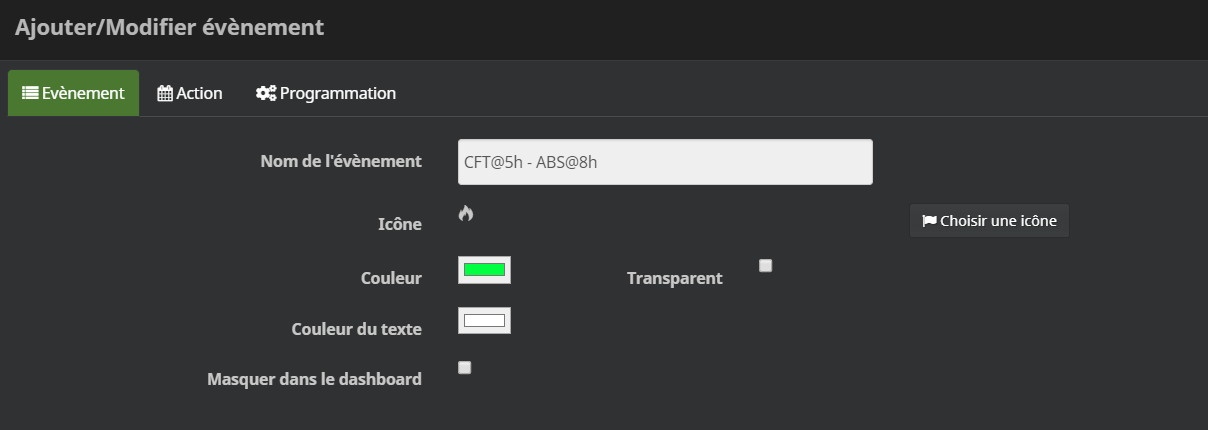
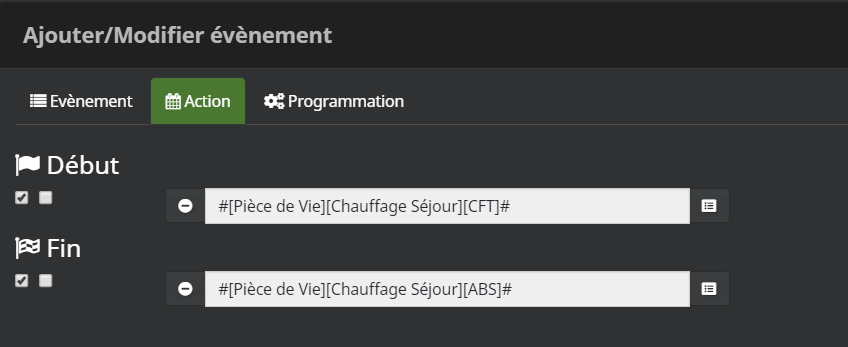
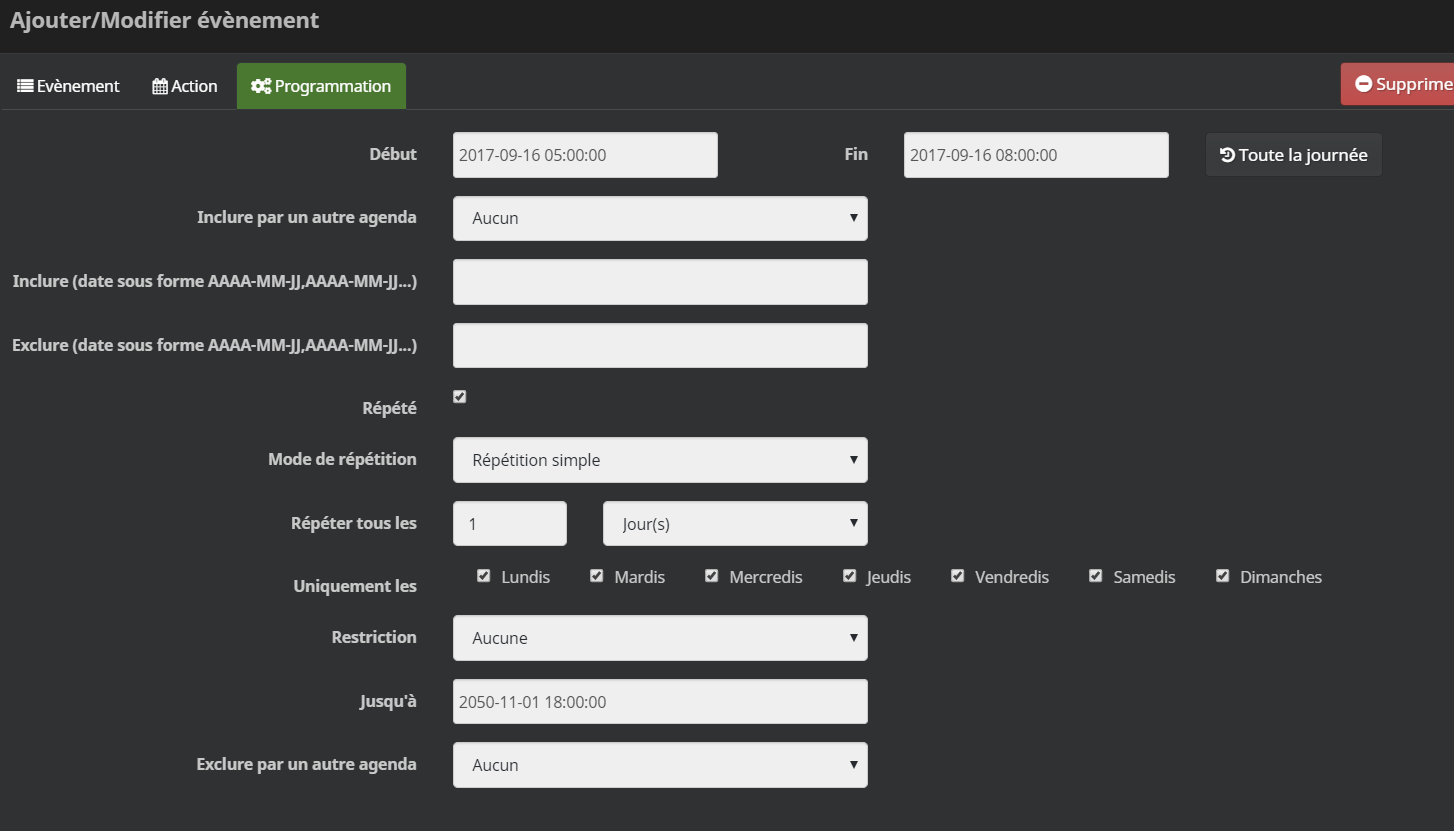
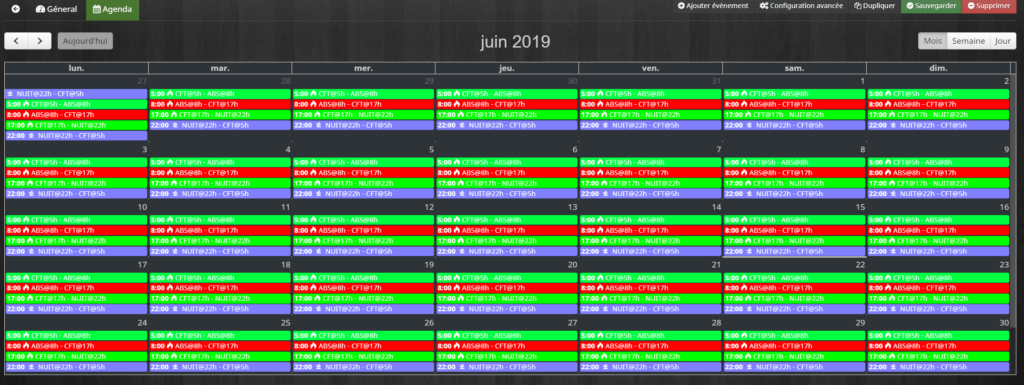
C’est toujours le même principe ! Fastidieux, mais top quand fini, croyez-moi 🙂 !
Quelques notes :
- si vous avez des zones qui utilisent des variantes d’agenda (exemple présence d’ami, d’un enfant), utilisez un virtuel de type interrupteur comme pour le mode ABSENT plus haut) :
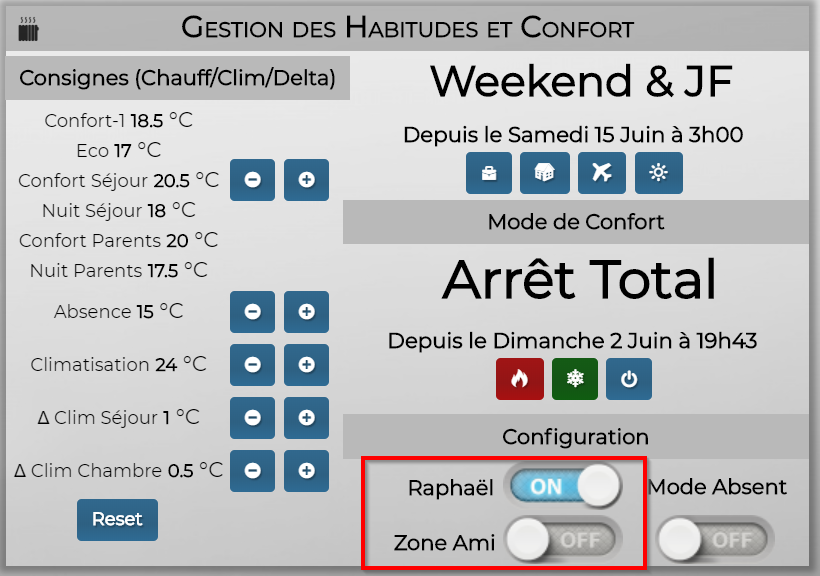
- doublez ainsi tous vos agendas sur les zones en question :
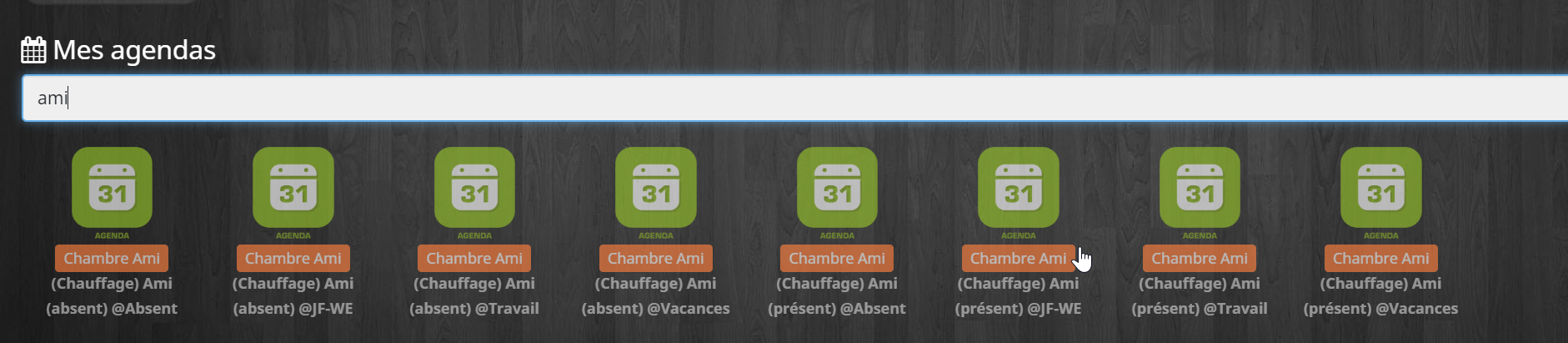
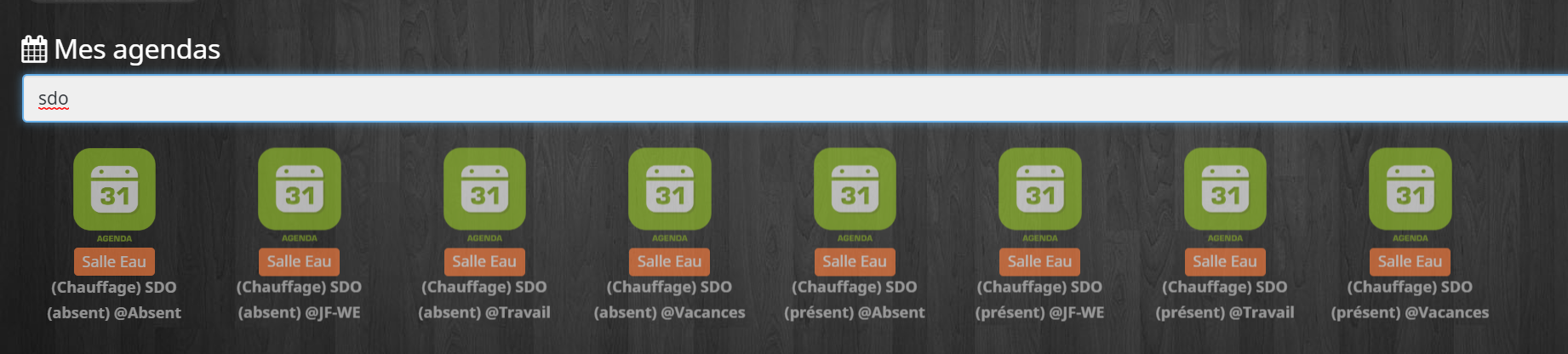
- il faudra intégrer ça dans la gestion activation/désactivation affichage/masquage des agendas & thermostats en fonction ;
Utilisez la fonction equipement et indiquez la commande à afficher/masquer & activer/désactiver - vous avez des copies d'écran plus haut sur les modes qui activent/désactivent et masquent/affichent les bons thermostats & agendas.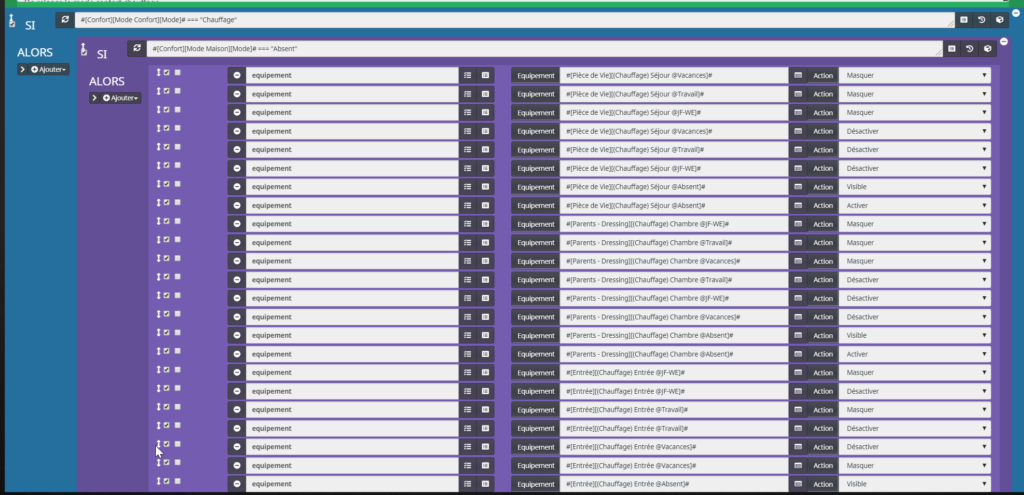
- la feuille de papier est votre ami pour vous assurer que vous n’en oubliez pas !
Pour s’organiser !
Je passe par des scénarios que vous avez vu dans les modes définis plus haut.
Le premier scénario est lourd (il est certainement optimisable) mais très simple dans le fond : (Tout Mode) Mise à jour des Agendas. Je pense le reprendre un jour car je l’ai construit de manière itérative (chauffage puis arrêt puis climatisation) au fur et à mesure de nos acquisitions mais il fait le travail très bien !
- on regarde le mode confort activé : chauffage, climatisation, arrêt total ;
- on regarde le mode maison activé : absent, travail, we & jf, vacances ;
- on regarde si applicable la présence ami/Raphaël ;
- on affiche/masque les agendas adéquats (la feuille de papier !) ;
- dans chaque mode confort, je force la mise à jour des thermostats (scénario dédié à chaque fois)
C’est toujours pareil. Je mets une copie mais n’ayez pas peur et analysez. Dans les faits, il est simple à comprendre. Travaillez avec un canevas de base et remplissez peu à peu.

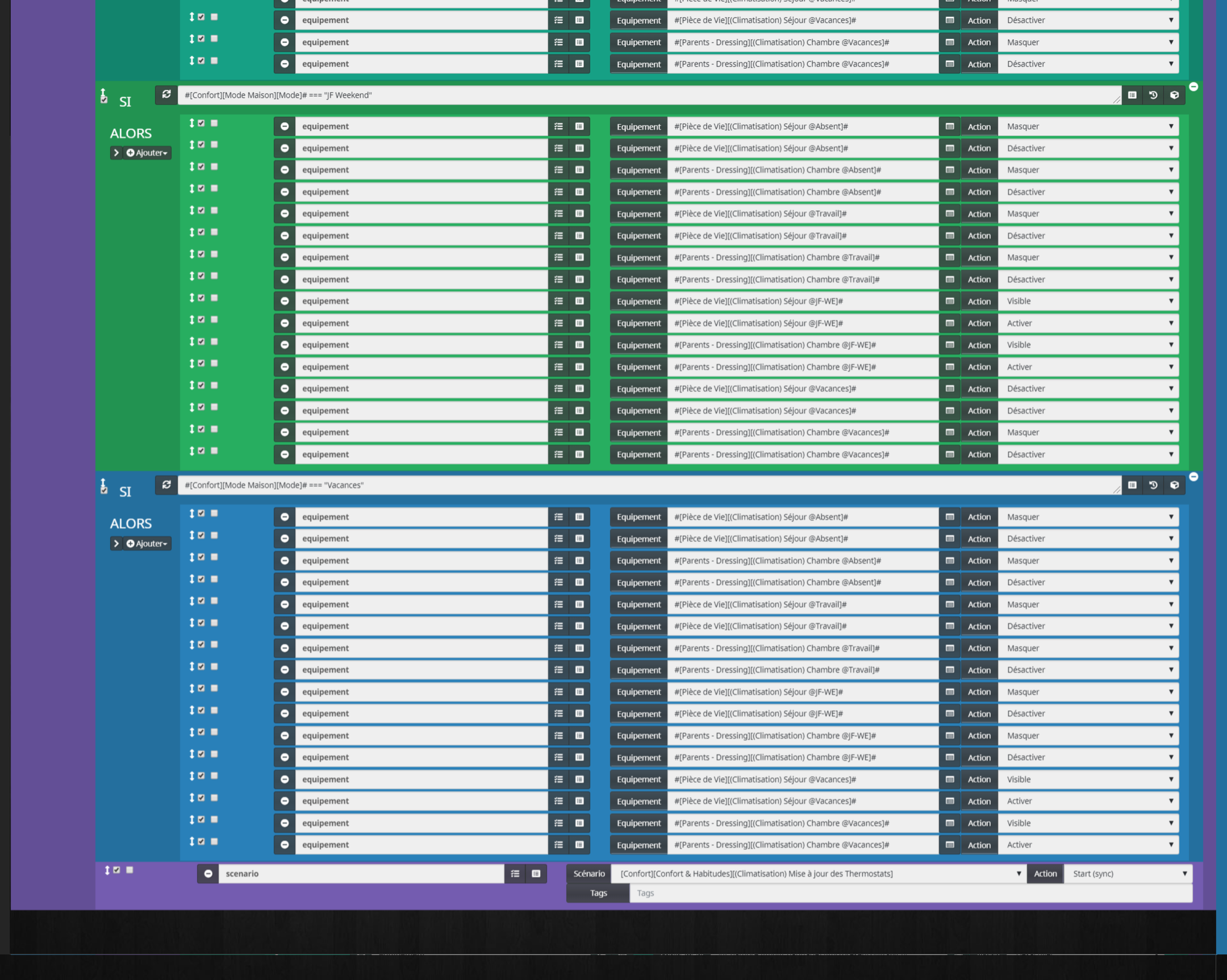
Les 3 autres scénarios sont ceux appelés et activés (avec programmation 15 minutes) dans le scénario précédent en fonction des modes confort et des habitudes :
- Mise à jour des thermostats en arrêt total ;
- Mise à jour des thermostats en mode chauffage – découpé en deux scénarios distincts : chauffage électrique et chauffage de type climatisation ;
- Mise à jour des thermostats en mode climatisation.
Mise à jour des thermostats en arrêt total :
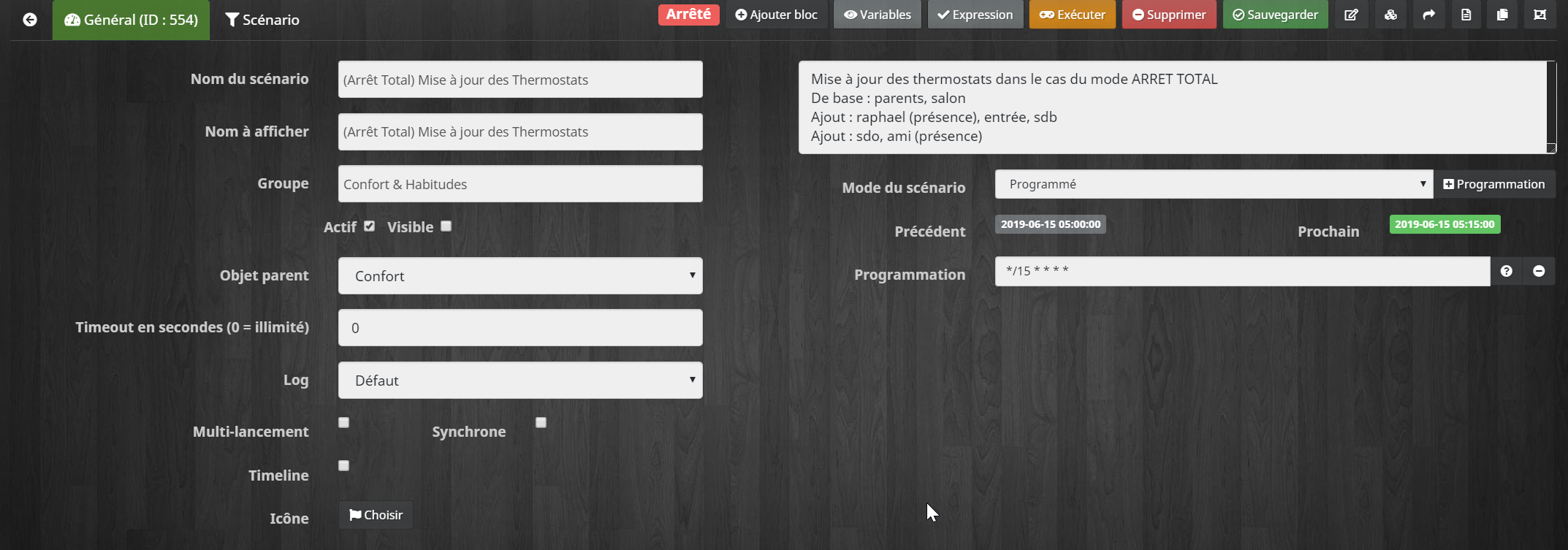
En arrêt total, je passe chaque thermostat en arrêt (OFF) et s’il ne l’est pas déjà car je prévois un OFF dans le passage de MODE (voir plus haut dans la définition des modes), message par Telegram. Je fixe 2 variables de consigne que j’utilise pour mes virtuels de gestion de thermostats dans les designs pour avoir de vraies consignes “nulles” en arrêt total.
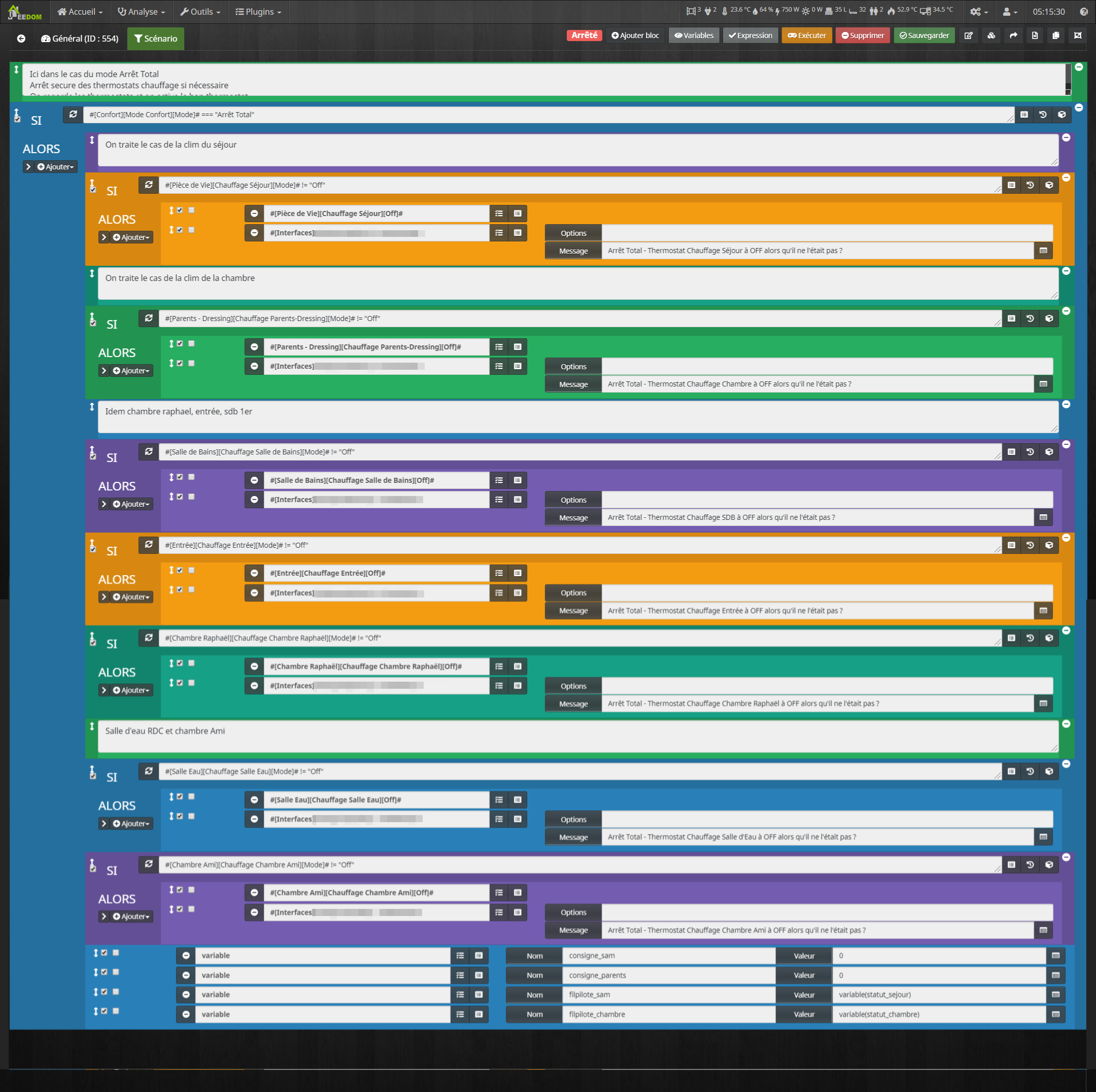
Mise à jour des thermostats en mode chauffage (il appelle le scénario qui gère les thermostats chauffage de type électrique) :

En chauffage, je “rappuie” sur chaque thermostat en fonction de son mode (NUIT/ABSENT/OFF/ECO). Je fixe 2 variables de consigne que j’utilise pour mes virtuels de gestion de thermostats dans les designs pour avoir de vraies consignes, celles des thermostas “chauffage” à l’écran. J’appelle aussi le scénario qui gère la partie électrique, puisque ce scénario pilote la partie chauffage par climatisation.
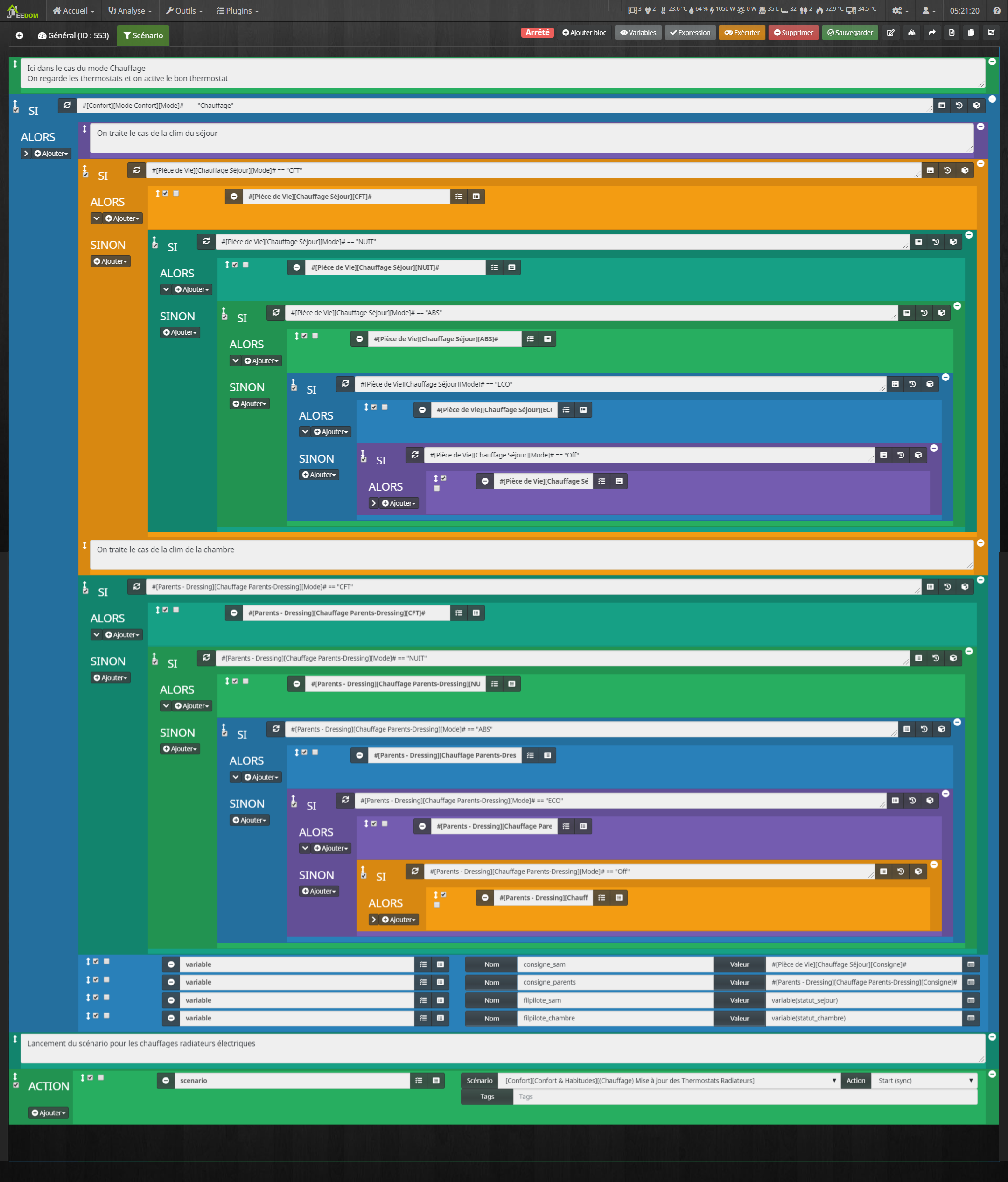
Puis vous aurez compris le principe, celui qui pilote la partie chauffage électrique. On “appuie” sur le thermostat CHAUFFAGE correspondant.
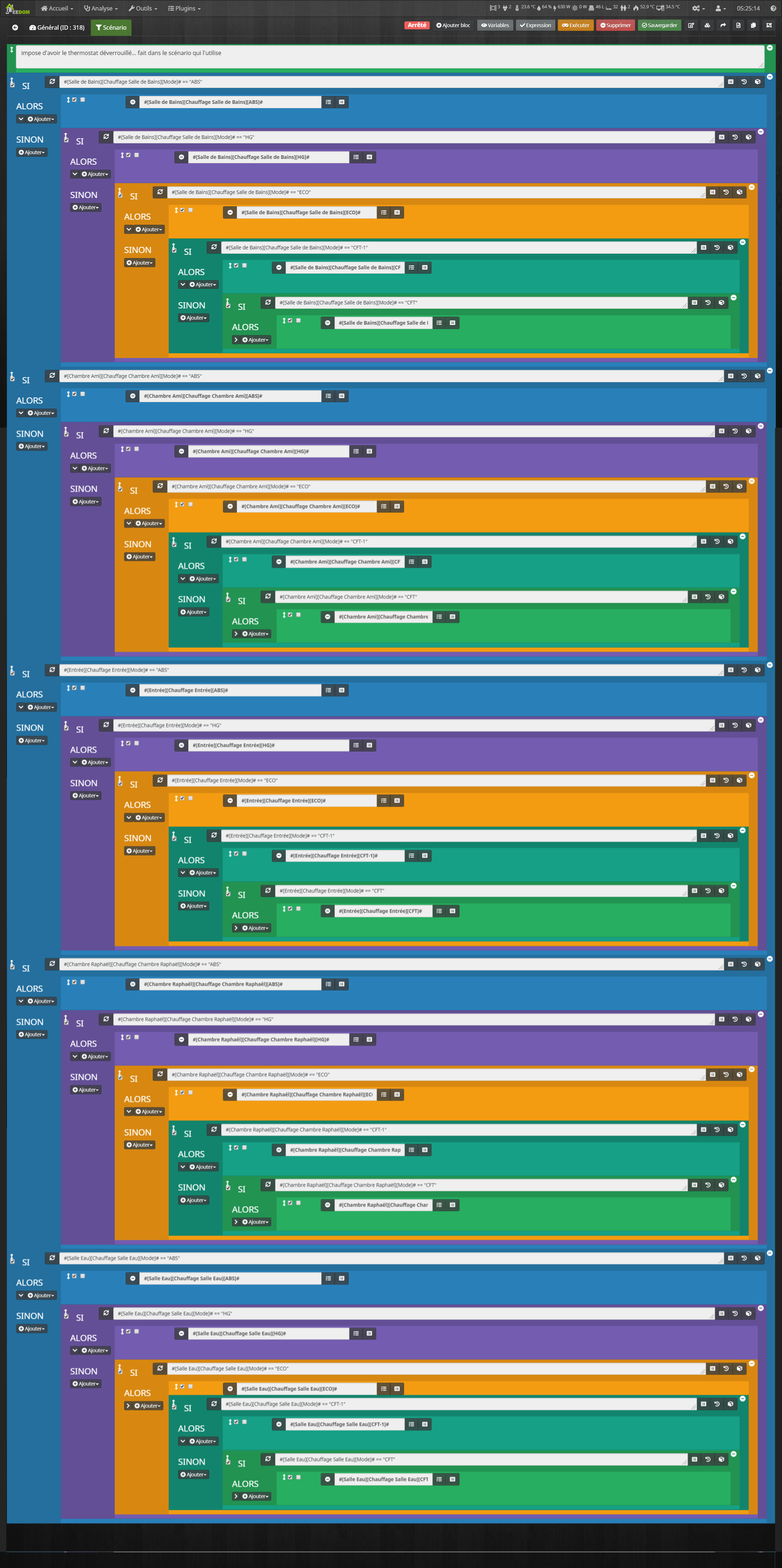
Mise à jour des thermostats en mode climatisation :
Bon, vous aurez compris le principe … en climatisation je “rappuie” sur chaque thermostat en fonction de son mode (NUIT/ABSENT/OFF/ECO). Je fixe 2 variables de consigne que j’utilise pour mes virtuels de gestion de thermostats dans les designs pour avoir de vraies consignes, celles des thermostas “climatisation” à l’écran.
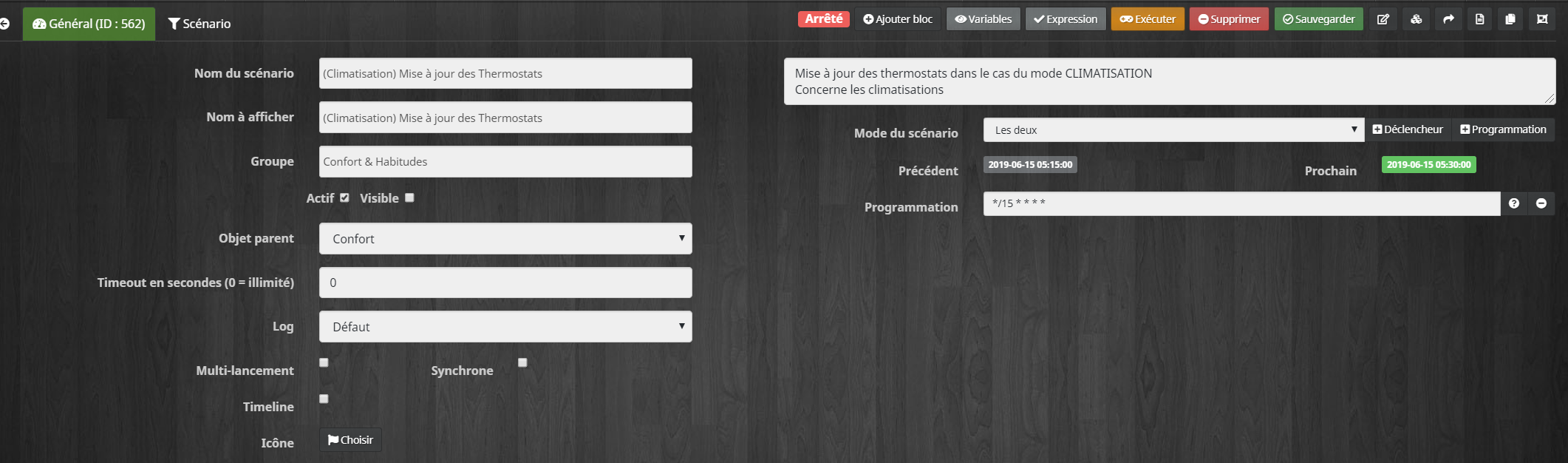
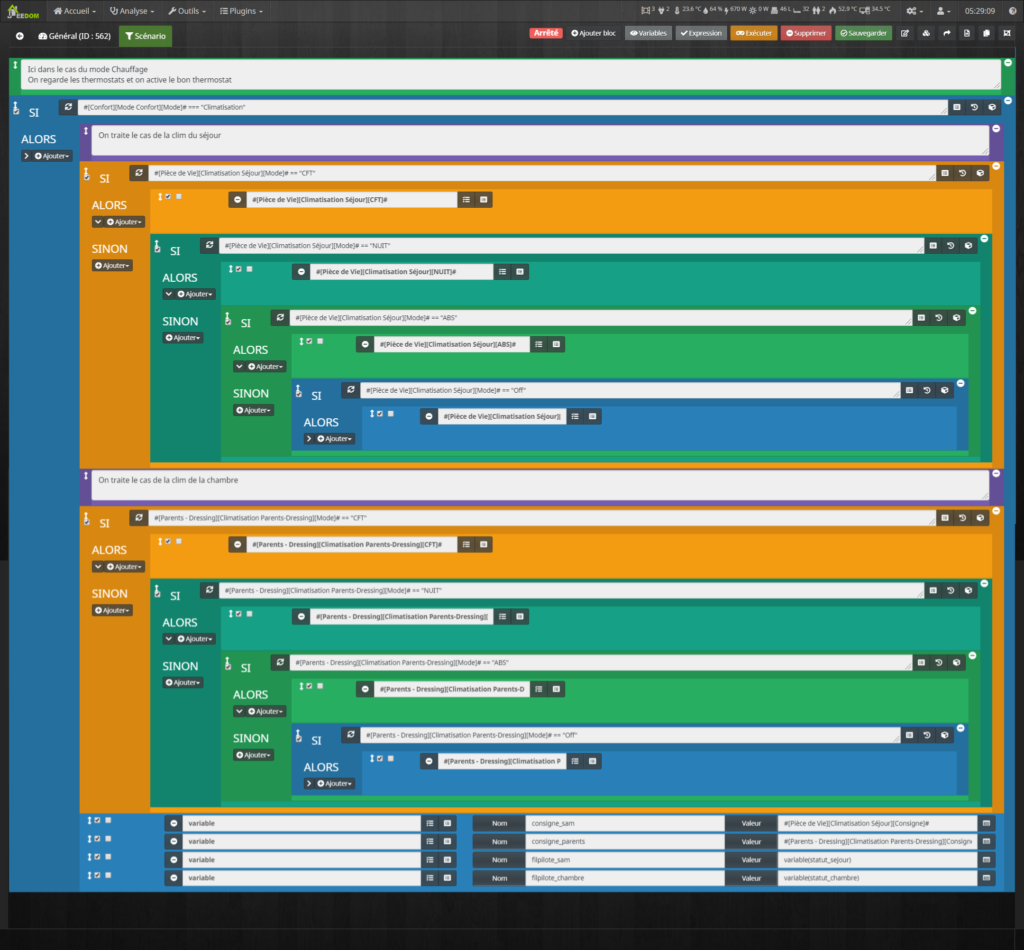
Si vous n’avez pas compris l’intérêt de ces scénarios, relisez le début de l’article sur les différents modes : arrêt total, climatisation, chauffage. Vous verrez que je les appelle !
Le scénario de passage de l’agenda en cours ! De même, un scénario tourne toutes les 30 minutes pour me permettre d’afficher l’agenda en cours en fonction du mode. J’affiche même comme cela quand aucun agenda n’est activé !
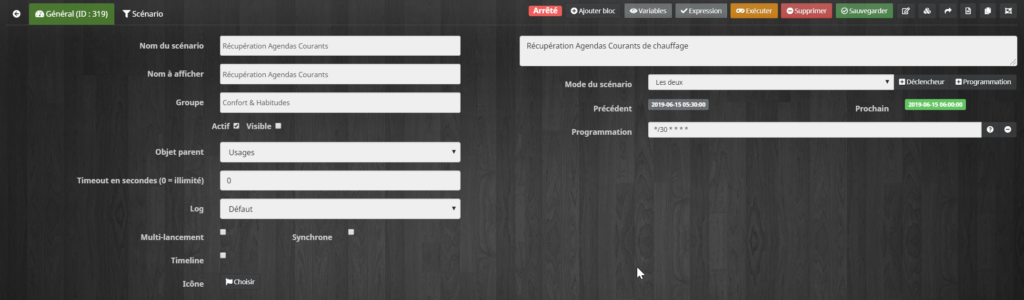
Le principe est assez simple :
- je m’appuie sur des variables qui sont utilisés dans les virtuels,
- il y en a autant que de zones donc !
- que j’initie à NULL pour détecter un problème d’affichage,
- je regarde le mode CONFORT de la maison (chauffage, climatisation, arrêt),
- puis je regarde le mode MAISON (jf-we, travail, vacances, etc),
- je passe l’agenda en cours correspondant ou à défaut je mets le texte qui va bien.
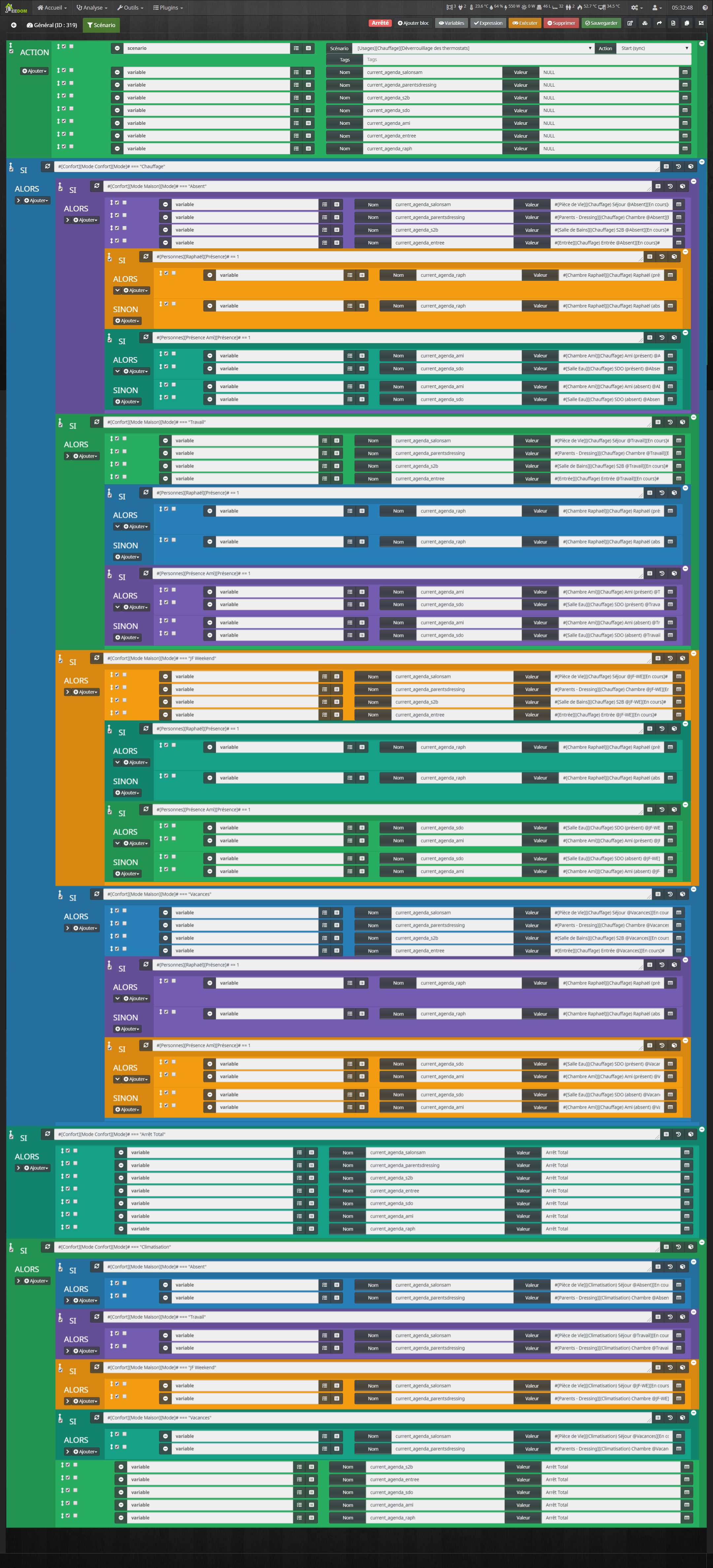
En utilisant le principe de la notification par TTS (voir l’article dédié), sur présence de notre fils ou des amis, je peux être notifié !
Un scénario qui se déclenche sur l’état du virtuel de présence :
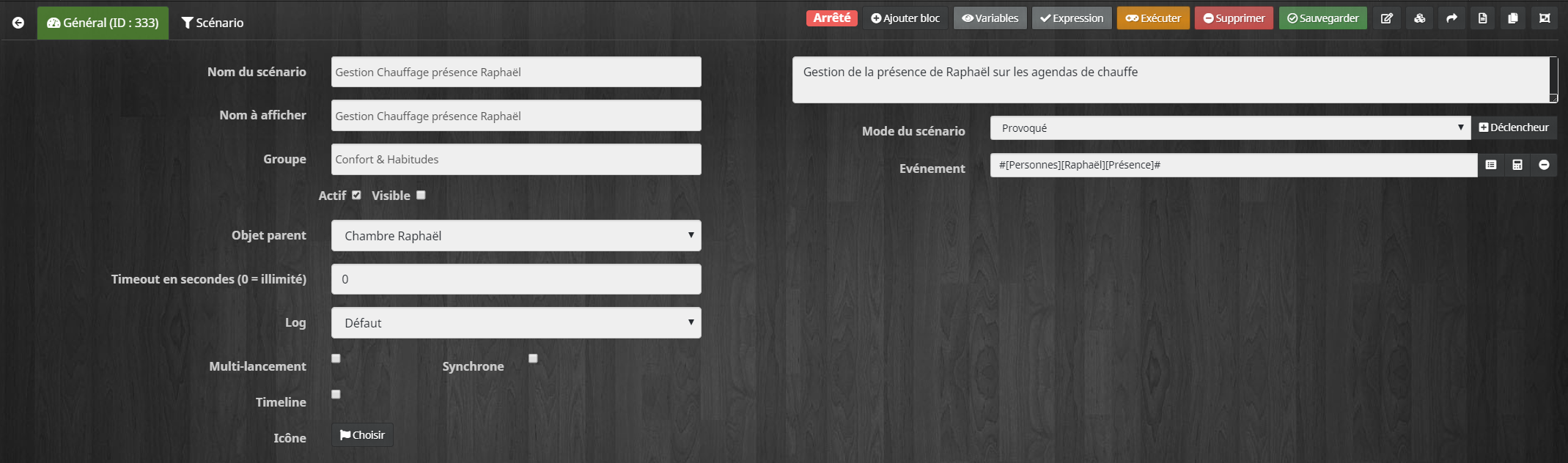
La présence de Raphaël est activée en mode #[Confort][Mode Confort][Mode]# et #[Confort][Mode Maison][Mode]#.
OU
La présence de Raphaël est désactivée en mode #[Confort][Mode Confort][Mode]# et #[Confort][Mode Maison][Mode]#.
OU
Aucun impact de la présence de Raphaël en mode #[Confort][Mode Confort][Mode]# !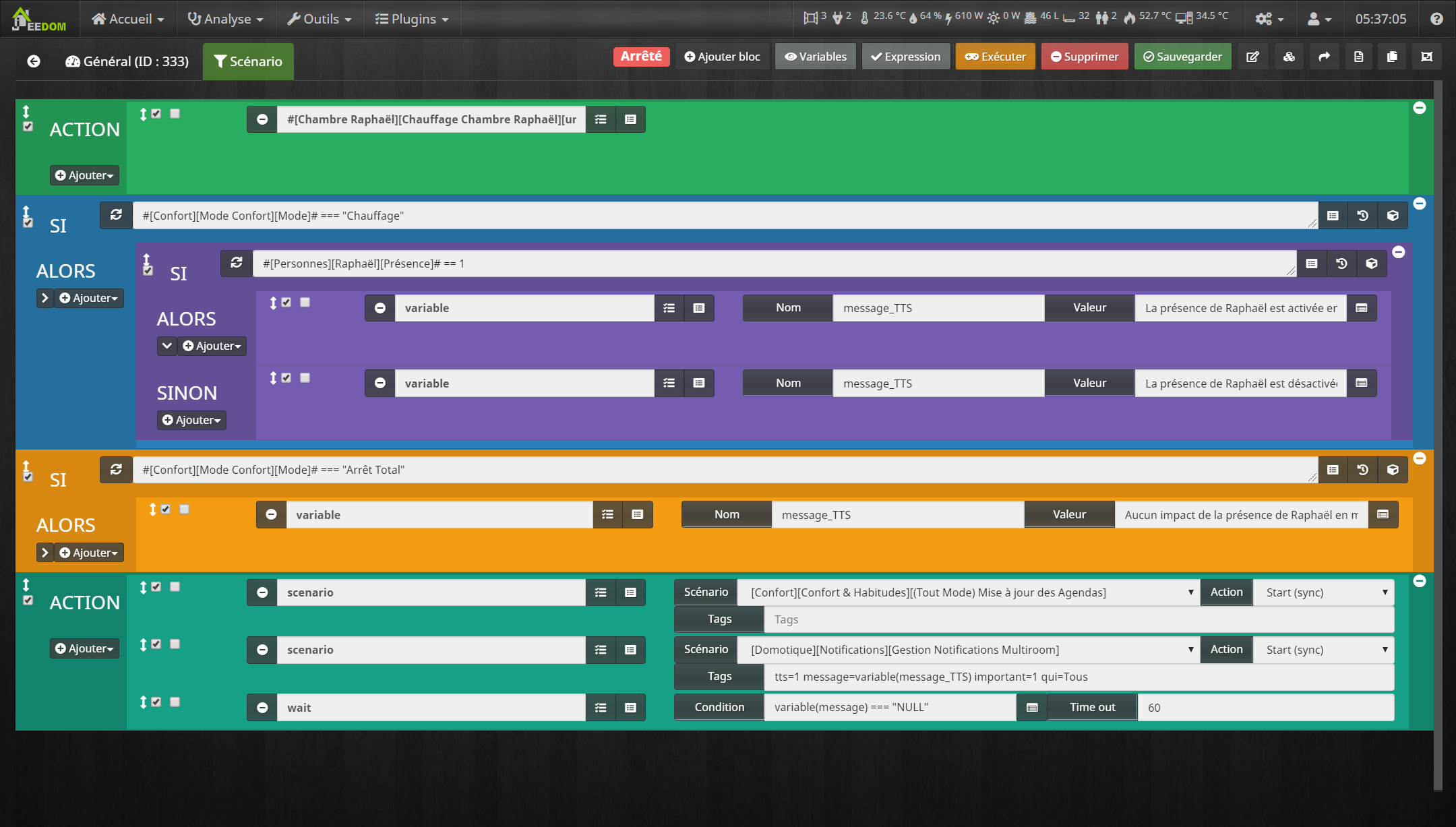
De même pour la présence des amis ! Qui se déclenche sur l’état de l’interrupteur virtuel [Personnes][Présence Ami][Présence]. Notez que je pilote la température du ballon d’eau chaude pour avoir plus d’eau chaude (voir l’article dédié).
La présence des Amis est activée en mode #[Confort][Mode Confort][Mode]# et #[Confort][Mode Maison][Mode]# . L'eau sera chauffée à variable(consigne_eau)°C.
OU
La présence des Amis est désactivée en mode #[Confort][Mode Confort][Mode]# et #[Confort][Mode Maison][Mode]# . L'eau sera chauffée à variable(consigne_eau)°C.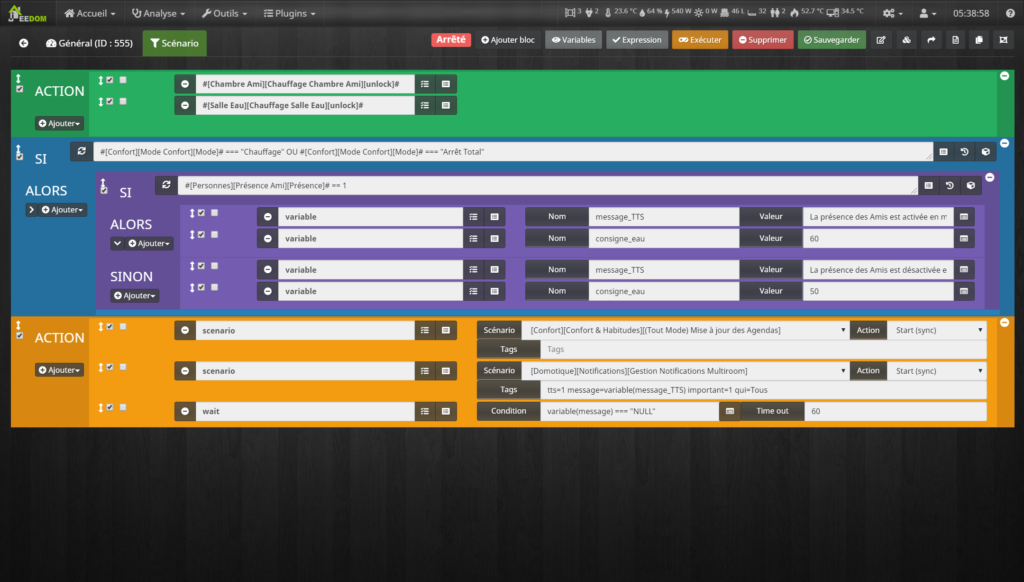
Quelques conseils pour vos virtuels et designs
Soignez déjà la partie intelligence et gestion. Avec le recul, je trouve que nous utilisons peu la partie IHM car tout fonctionne bien et régule. Un bref coup d’oeil sur les températures ou la régulation mais sincèrement… si c’est bien régulé, on ne regarde plus.
L’automatisation présence/absence requiert d’avoir une gestion de la présence de la maison et des personnes. Ce n’est pas l’objet de cet article, vous l’aurez compris. La transition entre les modes ABSENT et le mode A RETENIR est donc automatique sur mon installation car la maison sait qu’elle est vide.
J’utilise des graphiques où je superpose la consigne, le fil pilote (si le chauffage est ON/OFF), la température de la zone (fonction résumé n’oubliez pas si vous avez plusieurs capteurs).
J’ai construit un virtuel qui affiche les informations du thermostat correspondant, l’agenda et me colorise les modes. J’affiche/masque le virtuel en fonction du mode CHAUFFAGE, ARRET, CLIMATISATION. C’est l’intérêt des variables que vous voyez dans les scénarios précédents.
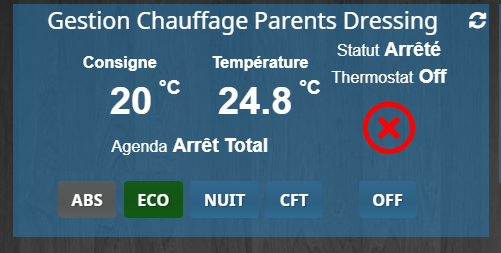
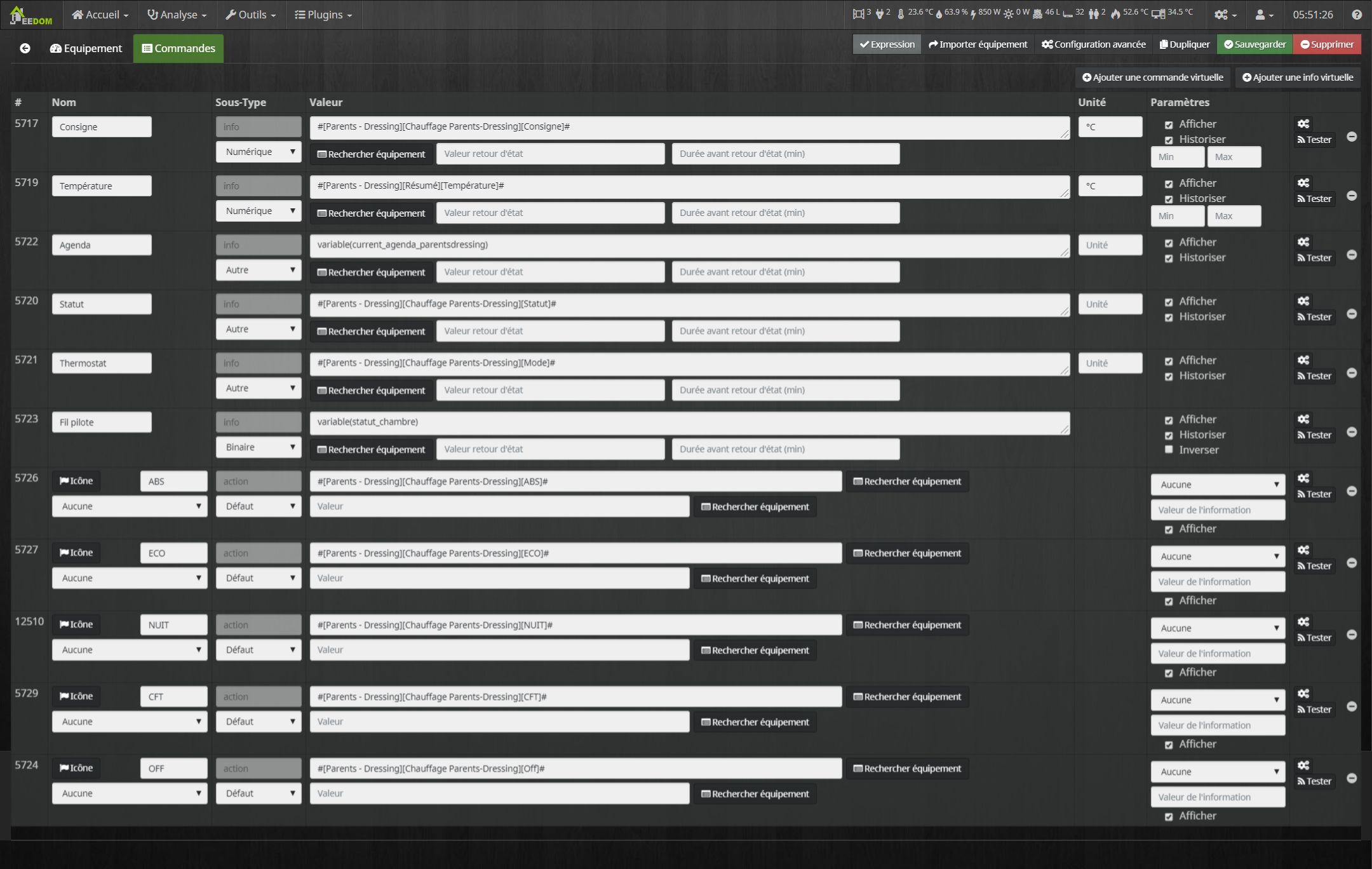
Autant pour le chauffage électrique, je remonte l’état du capteur DIO. Autant pour la climatisation, il m’a fallu ruser. Un scénario me traduit le statut de la climatisation (déclenché donc sur [ZONE[MODULE DAIKIN SPLIT X][Statut] et traduire cela par une variable binaire.

J’ai mis en place la surveillance des capteurs de température comme je l’avais indiqué dans l’article. De même, je surveille mes équipements passerelle (Xiaomi, Passerelles Daikin)…
Bien sûr, Domowidget prend son intérêt pour surveiller la température des principales zones ou déroger le chauffage avant notre arrivée (notamment pour les chauffages électriques).
Bonne utilisation !
Un article qui est à la base de votre installation domotique. Il représente l’essence même de l’intérêt de la domotique, celui de réguler intelligemment en tenant compte de l’inertie, de la présence et d’informations précises de votre habitation (intérieur et extérieur).
Il requiert de réfléchir sur vos agendas, les présences et habitudes. Mais une fois que vous y verrez plus clair, c’est tout bénéfique pour vous !
La conclusion de cet article !
Si vous avez aimé cet article, remerciez-moi en considérant une petite donation financière par Paypal. Je dois dire que j’ai mis près d’un mois à le rédiger mais surtout plus de 2 ans à mettre au point tout cela. Et je n’y touche plus car cela tourne ! Cela prend du temps de rédiger un article aussi long, croyez moi et de le partager vulgarisé, sans publicité !
Merci à vous !

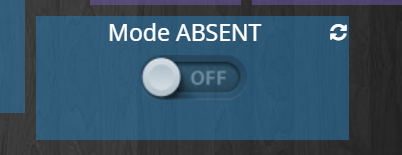
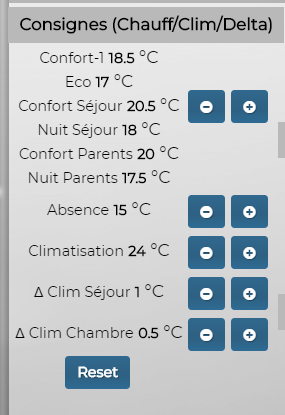
Bonjour,
merci pour cet article détaillé. Existe t’il des solutions pour piloter des modules climatisation réversible de marque HITACHI svp ?
merci d’avnce
Bonjour. Le mieux est de voir avec un revendeur de la marque. Mais sinon j’ai oublié de le préciser mais un module rmpro ou rmmini de broadlink est une télécommande infrarouge universelle donc vous pouvez tout piloter avec ! Peu coûteux et tout petit.
Bonjour,
Le problème du rm mini (c’est ma configuration avec une Mitsubishi) c’est que le thermostat gère des marche / arrêt. Ce qui peut provoquer des cycles courts du compresseur. La parade que j’ai trouvé, en clim pour l’instant, est que la consigne d’arrêt est en réalité une augmentation de la consigne de la clim. Exemple, je suis en mode clim, l’agenda lance le thermostat à 17h45, la clim démarre. Quand j’arrive à la consigne (26), le thermostat se fait en arrêt, ce qui passe la consigne de la clim à 28. Et ainsi de suite. Lorsque qu’il est 23h45, l’agenda coupe le thermostat et éteint la clim via une commande IR en plus de l’arrêt du thermostat. C’est pas idéal mais j’ai trouvé que ça pour l’instant pour éviter les cycles courts
C’est aussi ce que je fais. C’est ce que l’on appelle de la surconsonsigne.
Waouhh ! quel travail ! heureusement maintenant tes articles sont plus espacés pour nous laisser le temps de digérer !
Bravo…
Merci Benjamin, comme d’habitude c’est incroyable de détail et de simplification.
Je suis admiratif de ta patience pour écrire tout ceci et je t’en remercie encore une fois.
Une grande source d’inspiration, comme toujours. Bravo !
Bonjour !
Merci pour cet excellent article 🙂
J’aurais souhaité un peu plus de précisions sur la notion de surconsigne, sousconsigne. Car ce que je comprends (en prenant l’exemple du radiateur) c’est que si la consigne est mise pour 20°, en réalité elle est de 23 (avec consigne +3)
Mais en faisant ça, le radiateur va donc chauffer la pièce jusque 23° et ensuite s’arrêter. Puis redémarrer lorsque la température va baisser un peu non ? Il y aura tout de même des cycles de démarrage / arrêt.
Bonjour,
Vous confondez consigne du thermostat (plugin) ; pilotage du chauffage (température à atteindre) et thermostat local.
Surconsigne, sous-consigne permet d’éviter la régulation locale de votre radiateur. Certains radiateurs sont un seul élément chauffant, d’autres plusieurs en parallèle (cellule), d’autres sont modulées (ON/OFF dans le temps) etc.
Pour éviter cela et que le chauffage donne son maximum il convient de mettre sa consigne locale (d’où le pilotage CONFORT/OFF) à une température haute raisonnable (inutile de mettre 30 !). Un 23 par exemple. Pour les clim, j’utilise après +5° au lieu de +3° pour l’électrique car le volume n’est pas le même à chauffer.
Cela signifie que votre thermostat pour chauffer doit envoyer une consigne à cette température. L’action de chauffer et donc une consigne à 25° (pour une clim) ou un mode CONFORT pour un chauffage.
Et le thermostat jeedom va réguler intelligemment (surtout en temporel) en tenant compte des paramètres de la pièce (après un cycle d’apprentissage de 50 de mémoire) pour avoir une régulation et montée en chauffe sans trop de rebonds.
Donc oui, il y aura toujours des cycles démarrage/arrêt. Mais le problème d’un radiateur c’est que 9 sur 10 le capteur est au sol du radiateur (au plus près). Dans le cas d’un gros volume à chauffer ou d’une température ambiante ici, on est bien plus précis en terme de régulation dans la pièce, le ressenti…
Une régulation sur une surface importante (50m²) avec un split :
https://i.imgur.com/ttD0SfK.png
Une régulation sur une surface moindre (20m²) avec un split :
https://i.imgur.com/NicS3Yd.png
Une régulation électrique (inertie fluide) sur une chambre :
https://i.imgur.com/LmtEZVg.png
Salut à tous
D’abord un GRAND MERCI à Benjamin pour son aide lors du débug qui a fait suite à la réalisation de ce tuto sur mon installation.
Une fois toute mise en place, j’ai du faire face à des soucis de passage des modes (ABS, CFT, ECO, etc) dans mes thermostats. Ceux ci ne respectaient pas les demandes faites par mes agendas. Après qq recherches, j’ai vu que le mode demandé passait bien mais que j’avais une demande du mode précédent qui arrivé quelques secondes après et du coup annulé le bon ordre.
Je ne vais pas vous détailler toutes les recherches faites avec l’aide de Benjamin mais directement la solution : j’ai mis des pauses de 60secones au début de chacun des 4 scénarios mentionnés dans l’article, et du coup tout va bien maintenant 🙂 Je suis sur une Jeedom Smart moins véloce que l’installation de Benjamin et du coup l’afflux de changement en quelques secondes devait être mal géré par le core.
En tout cas, dérouler le tuto et vous aurez une gestion au top !!!
Merci Benjamin
De rien !